Brother DCP-J557N, MFC-J877N, DCP-J757N, DCP-J957N, MFC-J987DN CLOUD CONNECTION GUIDE [ja]
...Page 1
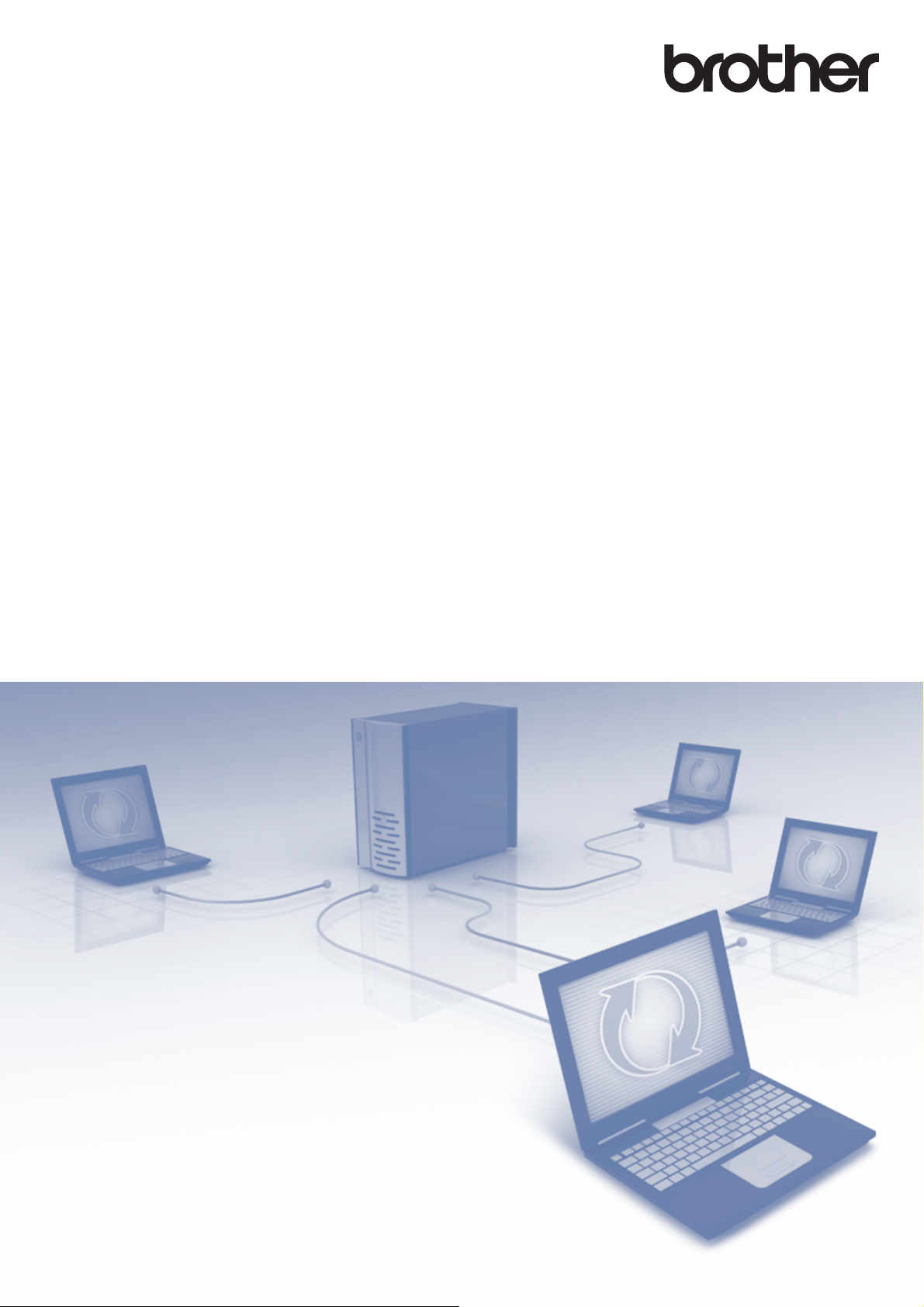
ク ラ ウ ド 接続ガ イ ド
Page 2
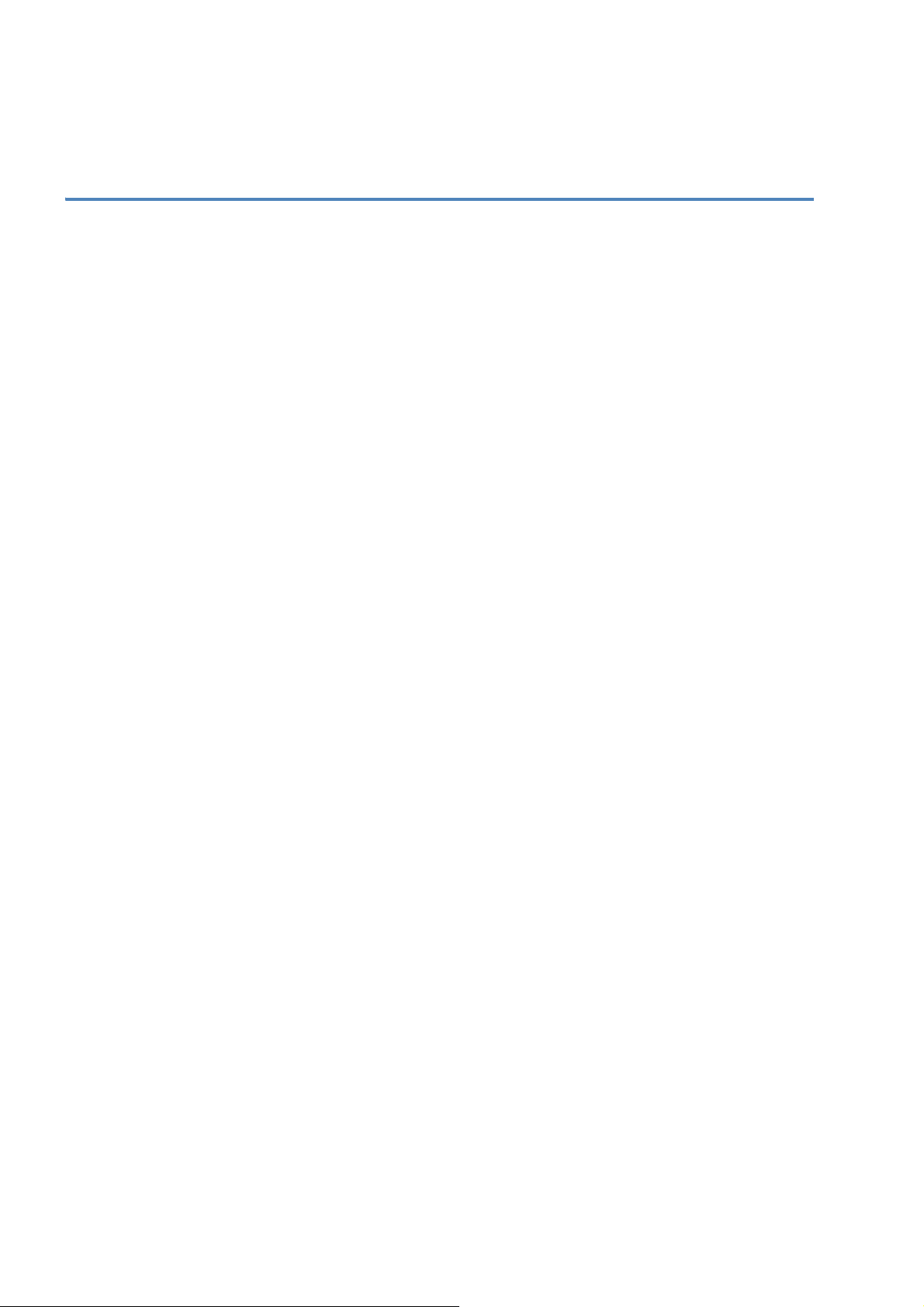
目 次
目 次 ................................................................................................ 2
本書の見かた...................................................................................... 4
本書で対象となる製品 ................................................................................................. 4
イラストについて ........................................................................................................ 4
マークについて............................................................................................................ 4
商標について...................................................................................... 4
重要なお知らせ .................................................................................. 4
はじめに............................................................................................. 5
クラウド接続機能 ........................................................................................................ 5
アクセス可能なウェブサービス ................................................................................... 5
クラウド接続機能を使用するための条件 ..................................................................... 6
サービスアカウント ............................................................................................... 6
インターネットの接続 ............................................................................................ 6
ドライバーとソフトウェアのインストール ............................................................. 7
プロキシーサーバーの設定 ..................................................................................... 7
クラウド接続機能の設定
(
Picasa Web Albums™、Google Drive™、Flickr
Dropbox、OneDrive、Box)......................................................................................... 9
手順の概要 ............................................................................................................. 9
利用したいウェブサービスのアカウントを作成する ............................................. 10
クラウド接続機能の利用申請を行う ..................................................................... 10
お使いのブラザー製品にアカウントを登録、削除する ......................................... 12
クラウド接続機能の設定(ブラザープリンターオリジナルコンテンツ).................... 16
®
、Facebook、Evernote®、
アップロード.................................................................................... 17
写真や文書をスキャンしてアップロードする ............................................................ 17
スキャン設定を変更する ...................................................................................... 20
外部メモリーに保存されている写真や文書をアップロードする
(
DCP-J557N/J757N/J957N、MFC-J827DN/J827DWN/J877N/J897DN/J897DWN/
J987DN/J987DWN
のみ).......................................................................................... 21
ダウンロード.................................................................................... 23
写真や文書をダウンロードして印刷する ................................................................... 23
Picasa Web Albums™
Dropbox、OneDrive、Box ................................................................................... 23
ブラザープリンターオリジナルコンテンツ ........................................................... 27
印刷設定を変更する ............................................................................................. 29
写真や文書をダウンロードして外部メモリーに保存する
(
DCP-J557N/J757N/J957N、MFC-J827DN/J827DWN/J877N/J897DN/J897DWN/
J987DN/J987DWN
、Google Drive™、Flickr®、Facebook、Evernote®、
のみ).......................................................................................... 31
囲ってスキャン、囲ってコピー ........................................................ 34
囲んだ部分をスキャン、コピー、削除する................................................................ 34
囲んだ部分をスキャンする ................................................................................... 35
囲んだ部分をコピーまたは削除する ..................................................................... 38
2
Page 3
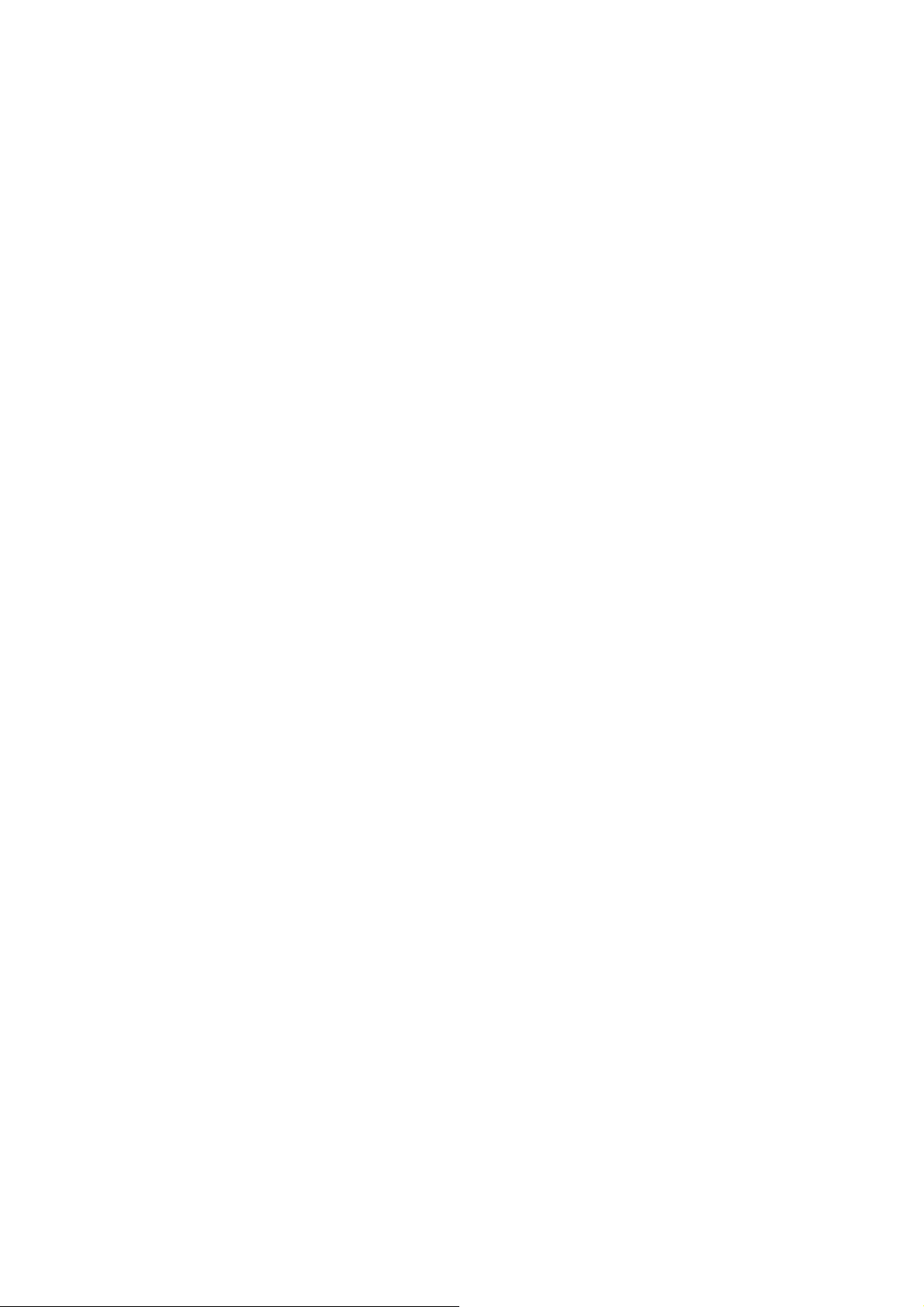
折りメモ印刷、折りメモスキャン ..................................................... 41
折りメモを印刷する、スキャンする .......................................................................... 41
折りメモ、折りメモケースを印刷する .................................................................. 42
折りメモをスキャンする ...................................................................................... 45
お気に入り設定
DCP-J557N/J757N/J957N、MFC-J827DN/J827DWN/J877N/
(
J897DN/J897DWN/J987DN/J987DWN
お気に入りにクラウド接続機能を追加する................................................................ 49
お気に入りを変更する .......................................................................................... 50
お気に入りの登録名を編集する ............................................................................ 50
登録したお気に入りを削除する ............................................................................ 51
登録したお気に入りを呼び出す ............................................................................ 51
のみ)................................. 49
困ったときは.................................................................................... 52
エラーメッセージ ...................................................................................................... 52
目 次●
3
Page 4
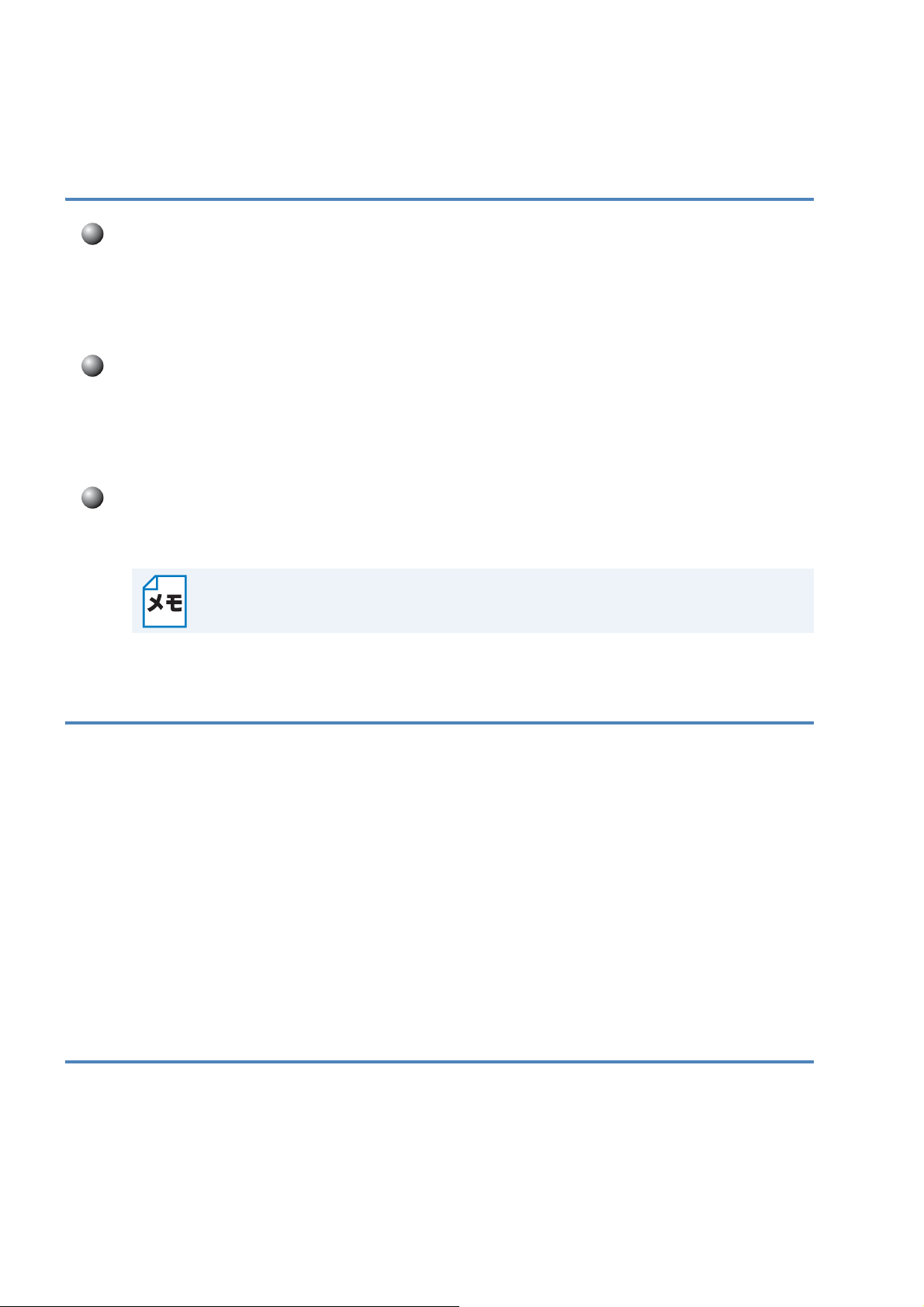
本書の見かた
本書で対象となる製品
本書は、下記のモデルを対象としています。
DCP-J557N/J757N/J957N
MFC-J727D/J727DW/J827DN/J827DWN/J877N/J897DN/J897DWN/J987DN/J987DWN
イラストについて
タッチパネルモデルのボタンイラストは、MFC-J877N の操作パネルを代表で使用しています。
お使いのモデルによっては本書で使用している操作パネルのボタンとデザインが異なる場合があり
ます。該当するボタンに読み替えてください。
マークについて
本書の見かた●
本文中では、マークについて次のように表記しています。
操作手順に関する補足情報を説明しています。
商標について
BROTHER は、ブラザー工業株式会社の商標または登録商標です。
Flickr、 Flickr ロゴは、米国 Yahoo! Inc. の登録商標または商標です。
Google Drive、Picasa Web Albums は、Google Inc. の商標です。
EVERNOTE、Evernote の象のロゴは、Evernote Corporation の登録商標であり、使用許諾を得て
使用しています。
Microsoft、Windows および Windows Vista は、米国 Microsoft Corporation の米国、日本および /
またはその他の国における登録商標または商標です。
Macintosh は、米国および他の国々で登録された Apple Inc. の商標です。
本ガイドに製品名が記載されている各ソフトウェアの開発会社は、著作プログラムに特定したソフ
トウェアライセンス契約を有します。
ブラザー製品および関連資料等に記載されている社名及び商品名はそれぞれ各社の商標または登録
商標です。
重要なお知らせ
他のマニュアルをダウンロードするには、サポートサイト(ブラザーソリューションセンター
http://support.brother.co.jp/)で、お使いのモデルのページの製品マニュアルをクリックしてくだ
さい。
©2014 Brother Industries, Ltd. All rights reserved.
4
Page 5
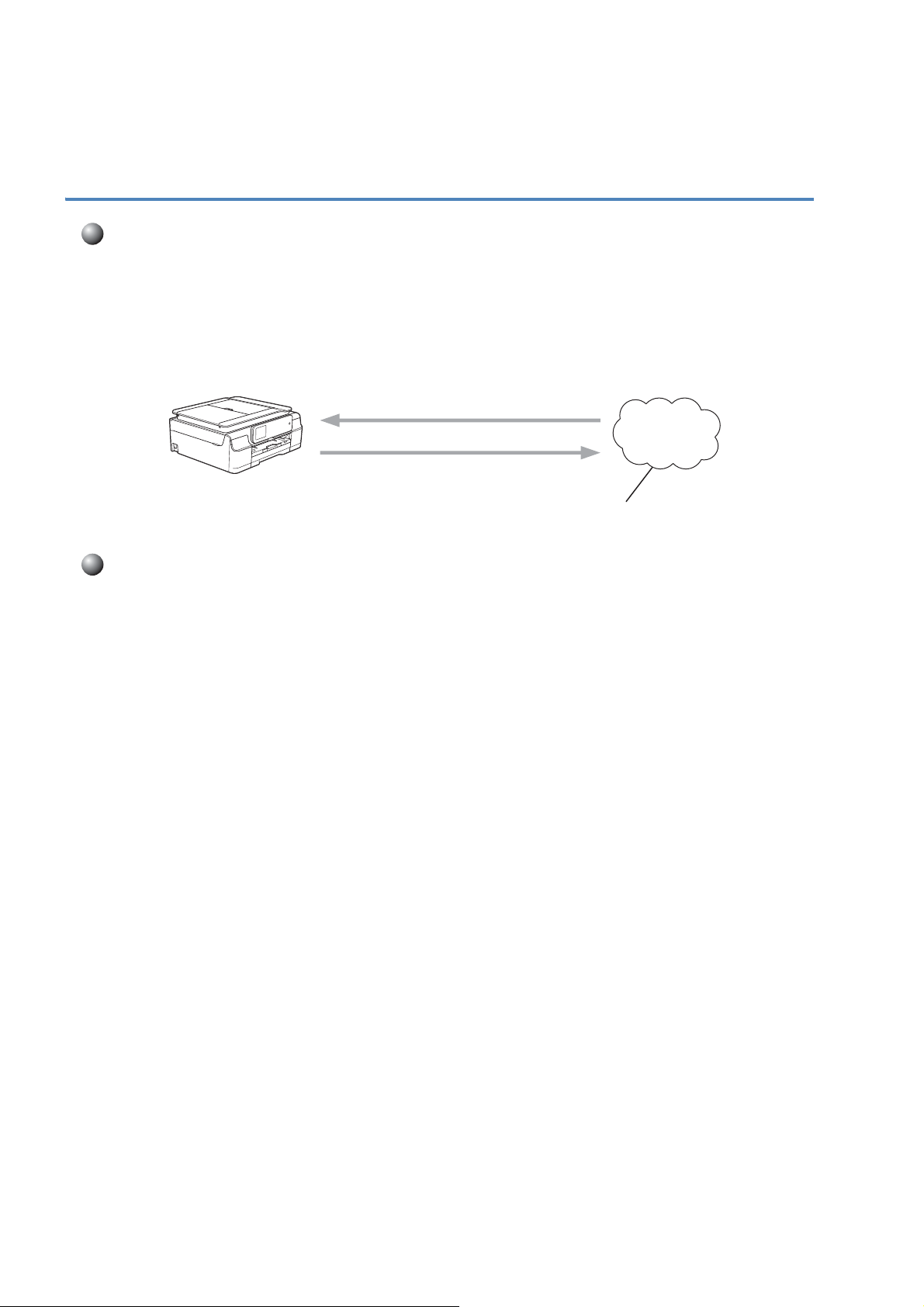
はじめに
クラウド接続機能
写真や書類のアップロードや閲覧ができるウェブサービスに、お使いのブラザー製品でスキャンし
た画像をアップロードすることができます。また、すでにこれらのサービスにアップロードされて
いる画像を、お使いのブラザー製品で印刷することができます。
はじめに●
ශ
౮⌀ޔ↹ޔ
ᦠ㘃ߥߤ
ࠬࠠࡖࡦ
࠙ࠚࡉࠨࡆࠬ
アクセス可能なウェブサービス
お使いのブラザー製品から以下のサービスにアクセスすることができます。
• Picasa Web Albums™
Picasa Web Albums™
バムに整理、および他のユーザーと共有することができます。
http://picasaweb.google.com/
• Google Drive™
Google Drive™
http://drive.google.com/
•Flickr
• Facebook
®
®
Flickr
よび他のユーザーと共有することができます。
http://www.flickr.com/
Facebook
ビスです。
http://www.facebook.com/
は、オンラインの写真共有サービスです。画像をアップロードし、アルバムに整理、お
は、オンラインのドキュメント編集および共有サービスです。
は、画像をアップロードし、他のユーザーと共有できるソーシャルネットワークサー
は、オンラインの写真共有サービスです。画像をアップロードし、アル
•Evernote
Evernote
http://www.evernote.com/
• Dropbox
Dropbox
http://www.dropbox.com/
®
®
は、オンラインのファイルストレージおよび管理サービスです。
は、オンラインのファイルストレージ、共有およびファイルの同期サービスです。
5
Page 6
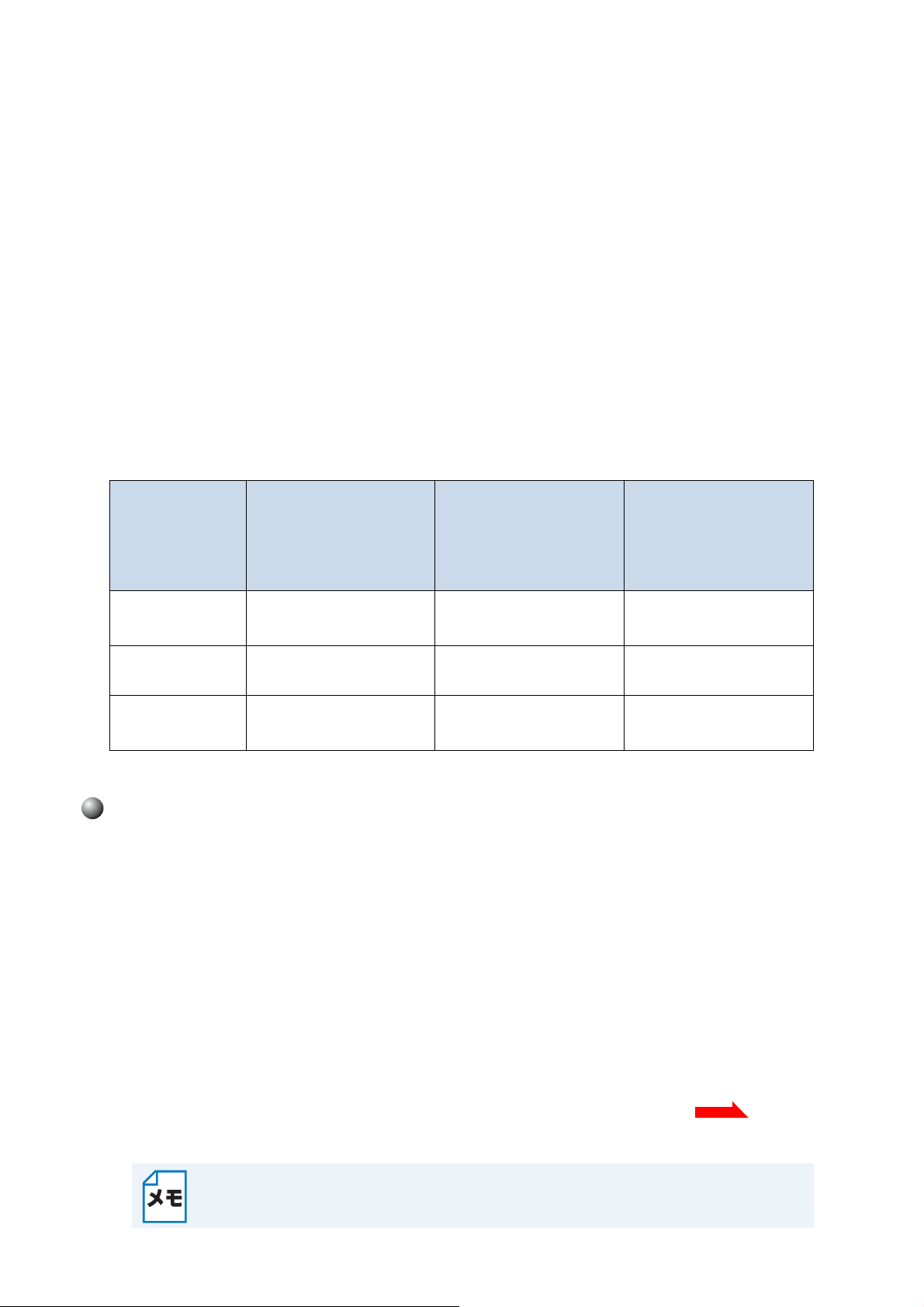
• OneDrive
P.7
OneDrive
は、オンラインのファイルストレージ、共有および管理サービスです。
https://onedrive.live.com/
•Box
Box
は、オンラインのドキュメント編集および共有サービスです。
http://www.box.com/
•
ブラザープリンターオリジナルコンテンツ
ブラザープリンターオリジナルコンテンツは、ブラザーが運営する情報発信サイトです。グ
リーティングカードやペーパークラフトの素材を無料でダウンロードすることができます。
http://www.brother.co.jp/product/printer/sp/
これらのサービスについて詳しくは、各サービスのウェブサイトを参照してください。
次の表は、クラウド接続機能で使用できるファイルの種類について説明しています。
Google Drive™
®
ブラザープリンター
オリジナルコンテンツ
使用できる
サービス
Picasa Web Albums™
®
Flickr
Facebook
Evernote
Dropbox
OneDrive
Box
画像をダウンロー
ドして印刷または
メディアへ保存
スキャンした画像
のアップロード
メディアに保存さ
れた画像のアップ
ロード
JPEG
JPEG
JPEG JPEG
JPEG/PDF/DOC/DOCX/
XLS/XLSX/PPT/PPTX
JPEG/PDF/DOCX/XLSX/
PPTX
(印刷のみ)
はじめに●
○
-
-
クラウド接続機能を使用するための条件
サービスアカウント
クラウド接続機能を使用するためには、利用するウェブサービスでアカウントを持っている必要が
あります。アカウントをお持ちでない場合は、利用するサービスのウェブサイトにアクセスし、ア
カウントを作成してください。
ブラザープリンターオリジナルコンテンツを利用する場合は、アカウントを作成する必要はありま
せん。
インターネットの接続
クラウド接続機能を使用するためには、お使いのブラザー製品が有線または無線接続でインター
ネットにアクセスできるネットワークに接続されている必要があります。接続、設定について詳し
くは、お使いのブラザー製品に付属のかんたん設置ガイドをご覧ください。
プロキシーサーバーを使用するネットワーク設定の場合、お使いのブラザー製品でプロキシーサー
バーを使用できるように設定する必要があります。(「プロキシーサーバーの設定」 )
設定がわからない場合は、ネットワーク管理者にお問い合わせください。
プロキシーサーバーとは、インターネットに直接アクセスしないよう、代理でアクセス
してくれるコンピューターのことです。
6
Page 7
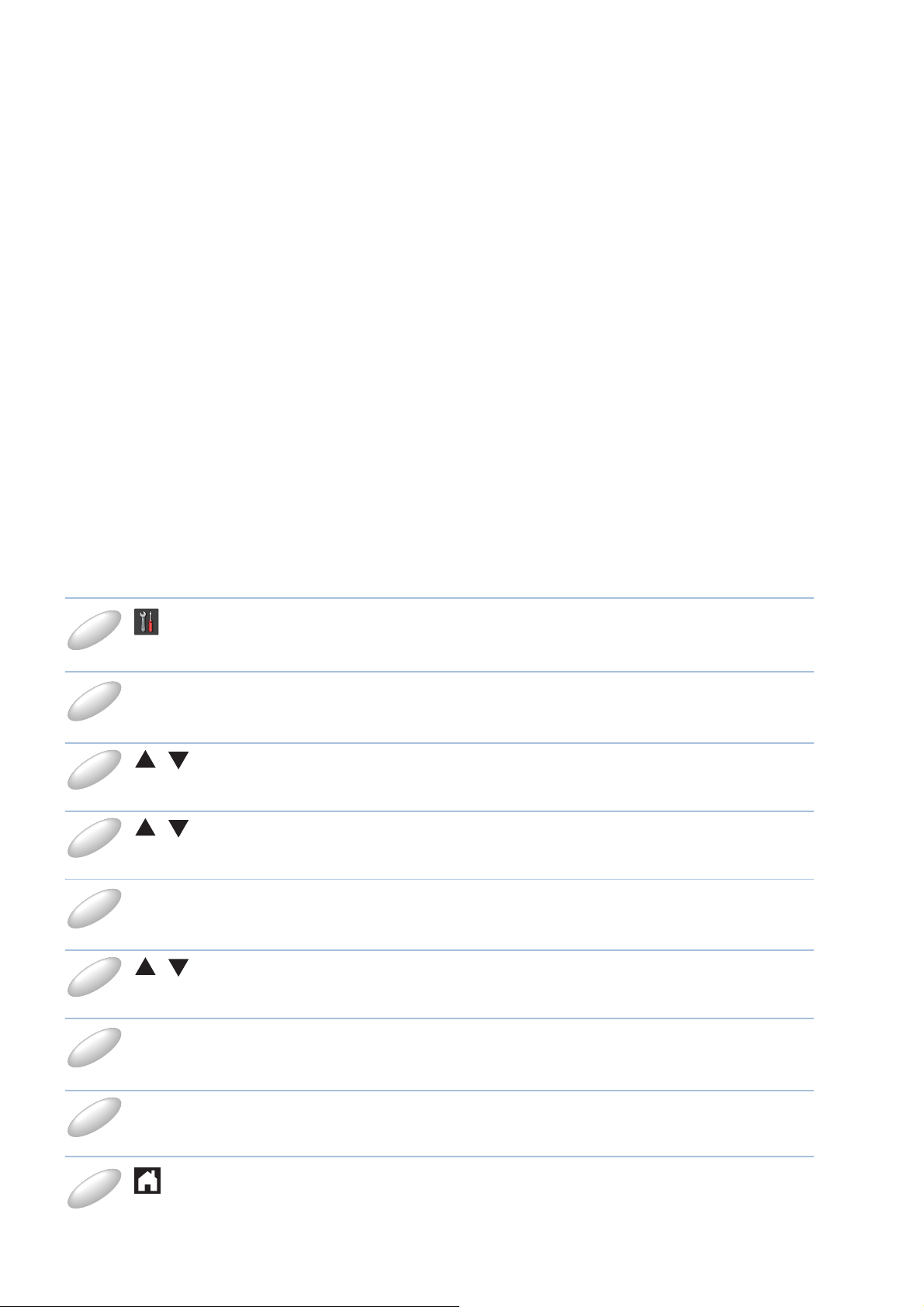
ドライバーとソフトウェアのインストール
1
2
3
4
5
6
789
クラウド接続機能を初めてインストールするには、インターネットへのアクセスおよびお使いのブ
ラザー製品のドライバーとソフトウェアをインストールするコンピューターが必要です。かんたん
設置ガイドに記載されている手順に従って、ドライバーとソフトウェアをインストールして、有線
または無線ネットワーク経由で印刷できるようにお使いのブラザー製品の設定を行います。
プロキシーサーバーの設定
ネットワークでプロキシーサーバーを使用している場合、次のプロキシーサーバーの情報を、お使
いのブラザー製品上で設定する必要があります。設定がわからない場合は、ネットワーク管理者に
お問い合わせください。
• プロキシーサーバーのアドレス
• ポート番号
• ユーザー名
• パスワード
文字の入力方法について詳しくは、お使いのブラザー製品に付属のユーザーズガイド基本編をご覧
ください。
はじめに●
● DCP-J557N/J757N/J957N、MFC-J827DN/J827DWN/J877N/J897DN/
J897DWN/J987DN/J987DWN
【メニュー】を押します。
【全てのメニュー】を押します。
/ を押して【ネットワーク】を表示させます。
【ネットワーク】を押します。
/ を押して【Web 接続設定】を表示させます。
【
Web 接続設定】を押します。
【プロキシ設定】を押します。
/ を押して【プロキシ経由接続】を表示させます。
【プロキシ経由接続】を押します。
の場合
【オン】を押します。
設定したいオプションを押して、プロキシーサーバーの情報を入力します。
【
OK】を押します。
を押します。
7
Page 8
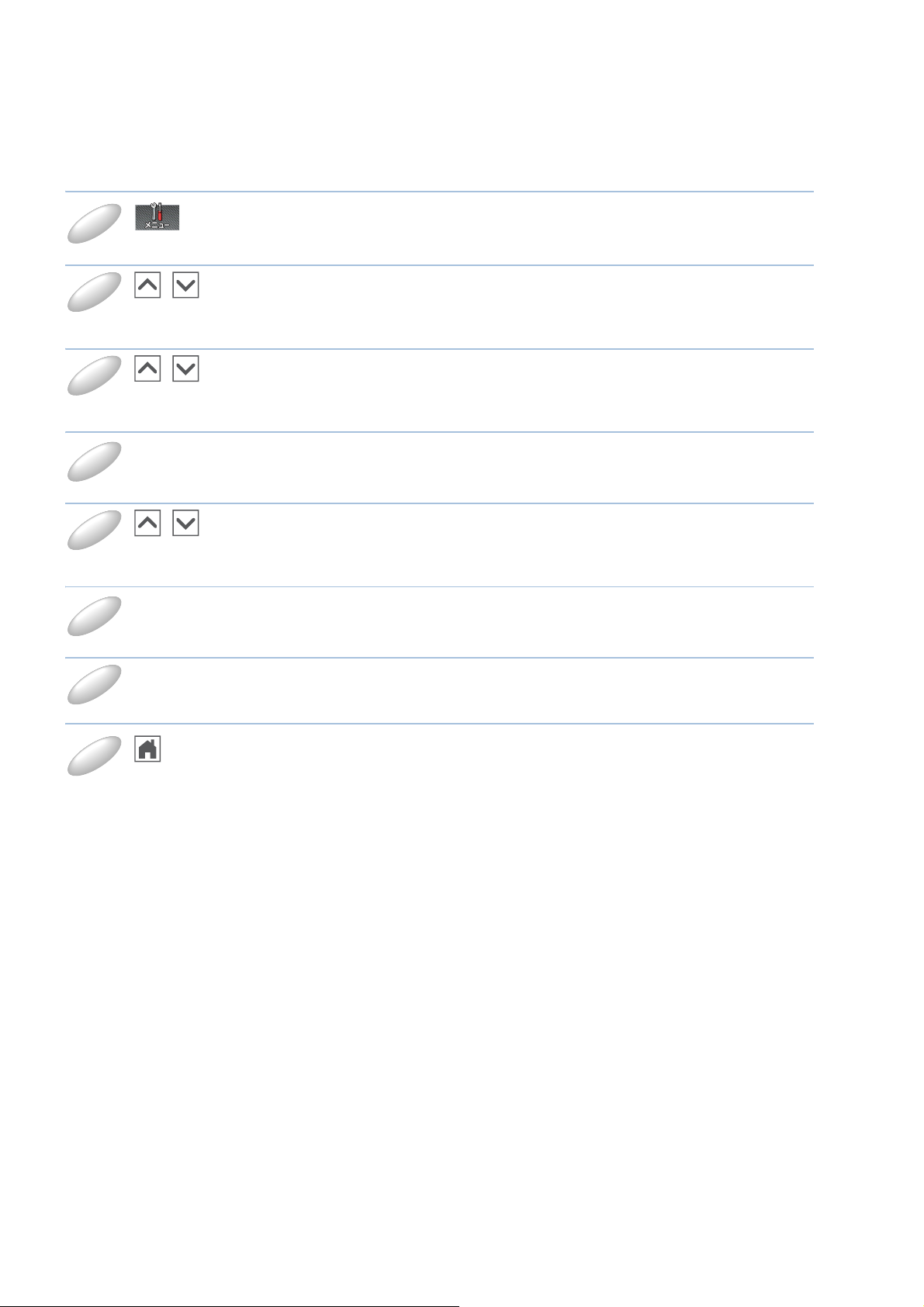
● MFC-J727D/J727DW の場合
123
456
7
8
を押します。
/ を押して【ネットワーク】を表示させます。
【ネットワーク】を押します。
/ を押して【Web 接続設定】を表示させます。
【
Web 接続設定】を押します。
【プロキシ設定】を押します。
/ を押して【プロキシ経由接続】を表示させます。
はじめに●
【プロキシ経由接続】を押します。
【オン】を押します。
設定したいオプションを押して、プロキシーサーバーの情報を入力します。
【
OK】を押します。
を押します。
8
Page 9
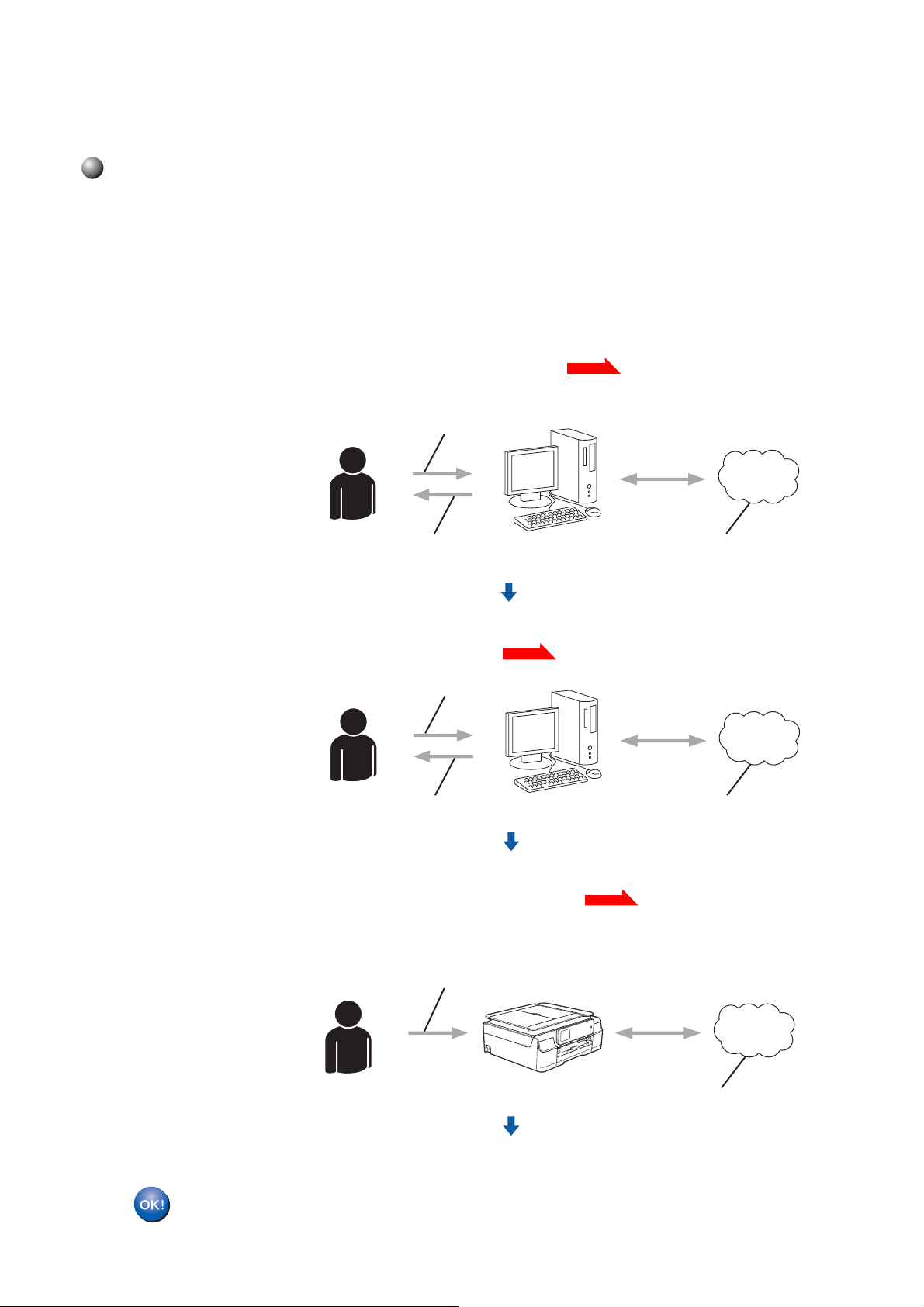
クラウド接続機能の設定
P.10
P.10
P.12
(
Picasa Web Albums™、Google Drive™、Flickr
Facebook、Evernote
®
、
Dropbox、OneDrive
、
®
はじめに●
、
Box
)
手順の概要
次の手順で設定してください。
●手順 1:利用したいサービスのアカウントを作成する( )
コンピューターを使
用してサービスの
ウェブサイトにアク
セスし、アカウント
を作成します。(すで
にアカウントをお持
ちの場合、追加のア
カウントを作成する
必要はありません。)
●手順 2:クラウド接続機能の利用申請を行う ()
࡙ࠩ⊓㍳
ࠕࠞ࠙ࡦ࠻ᖱႎߩ⊓㍳
࠙ࠚࡉࠨࡆࠬࠕࠞ࠙ࡦ࠻ᚑ
コンピューターを使
用してブラザーのク
ラウド接続機能ペー
ジにアクセスし、仮
登録
ID を取得する。
●手順 3:お使いのブラザー製品にアカウントを登録する( )
お使いのブラザー製品
でサービスを利用でき
るように仮登録
入力します。お使いの
ブラザー製品で表示し
たいアカウント名を指
定し、必要に応じて
PIN コードを入力しま
す。
ID を
⊓㍳IDߩขᓧ
بഴŊŅഴ
ࠢ࠙࠼ធ⛯ᯏ⢻ࡍࠫ
;ͿήȜΫΑ
ブラザー製品でウェブサービスを利用できます。
9
Page 10
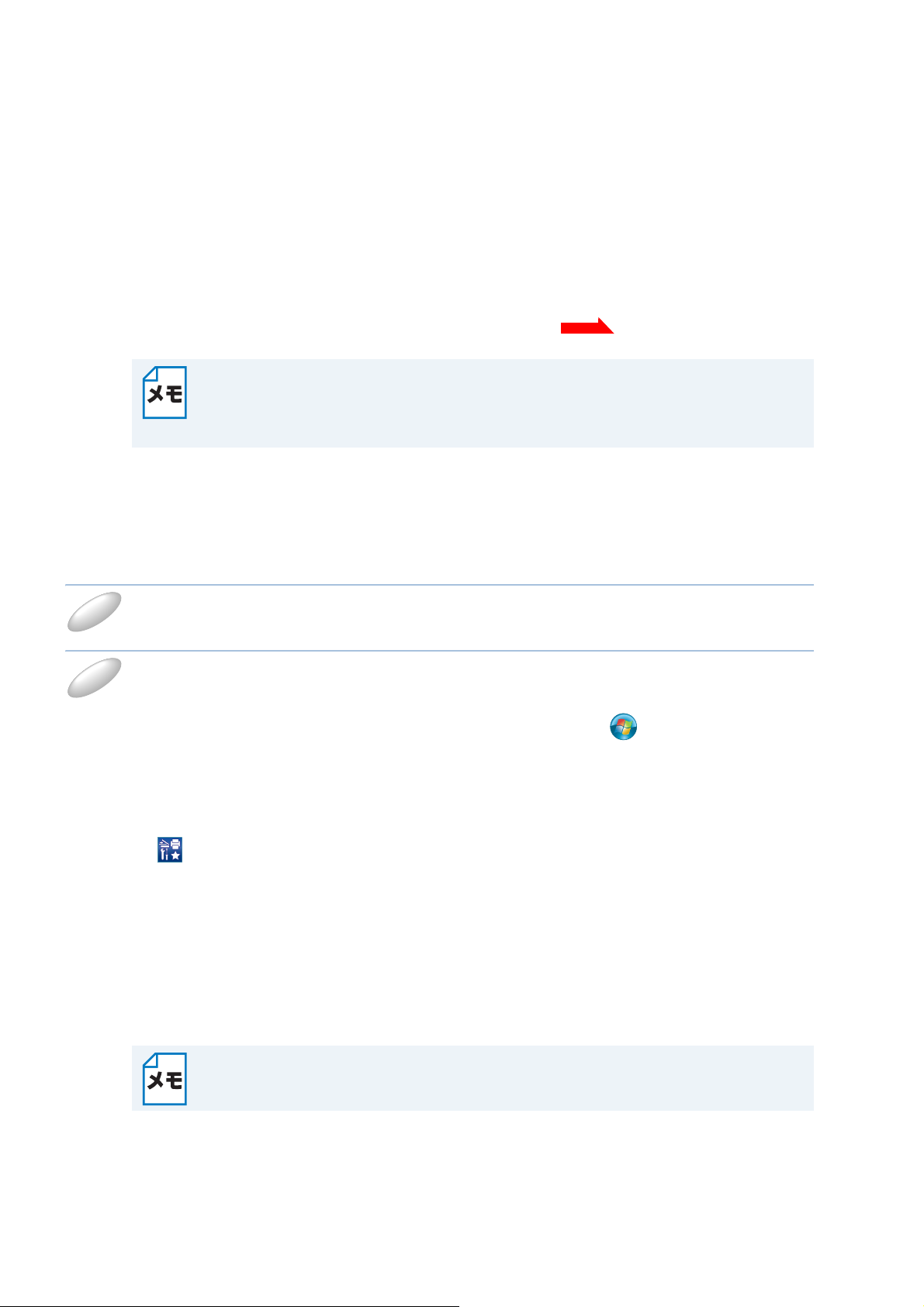
利用したいウェブサービスのアカウントを作成する
P.10
1
2
クラウド接続機能を使用してウェブサービスにアクセスするためには、利用するサービスのアカウ
ントを持っている必要があります。アカウントをお持ちでない場合は、コンピューターで利用した
いサービスのウェブサイトにアクセスし、アカウントを作成してください。アカウント作成後、コ
ンピューターで一度ログインしてサービスを利用してからクラウド接続機能を使用してください。
そうしないと、クラウド接続機能を使用してサービスにアクセスできない場合があります。
すでにアカウントをお持ちの場合、追加のアカウントを作成する必要はありません。
次の手順に進みます。
ゲストユーザーとしてサービスを利用する場合は、アカウントを作成する必要はありま
せん。ウェブサービス上の特定のサービスのみゲストユーザーとして利用することがで
きます。利用したいサービスがこのオプションを持っていない場合は、アカウントを作
成する必要があります。
(「クラウド接続機能の利用申請を行う」 )
クラウド接続機能の利用申請を行う
クラウド接続機能を使用してウェブサービスが利用できるように、お使いのブラザー製品のドライ
バーとソフトウェアがインストールされているコンピューターを使用して、ブラザーのクラウド接
続機能ページにアクセスし、クラウド接続機能の利用申請を行います。
はじめに●
コンピューターの電源を入れます。
クラウド接続機能のウェブページにアクセスします。
• Windows® XP、Windows Vista® 、Windows® 7
すでにドライバーとソフトウェアをインストールしている場合は、 (スタート)メニューか
ら[すべてのプログラム]-[
します。
• Windows® 8
(Brother Utilities)をクリックして、プルダウンリストからお使いのモデル名を選択しま
す。ナビゲーションバー左の[もっと活用する]をクリックして、[
クリックします。
•Macintosh
すでにドライバーとソフトウェアをインストールしている場合は、[Finder]メニューから[移
動]-[アプリケーション]-[
クします。
Brother]-[(モデル名)]-[Brother Web Connect]を選択
Brother Web Connect]を
Brother]-[Utilities]-[Brother Web Connect]をクリッ
ウェブブラウザーのアドレス欄に、「http://bwc.brother.com」を入力してページに直接ア
クセスすることもできます。
10
Page 11
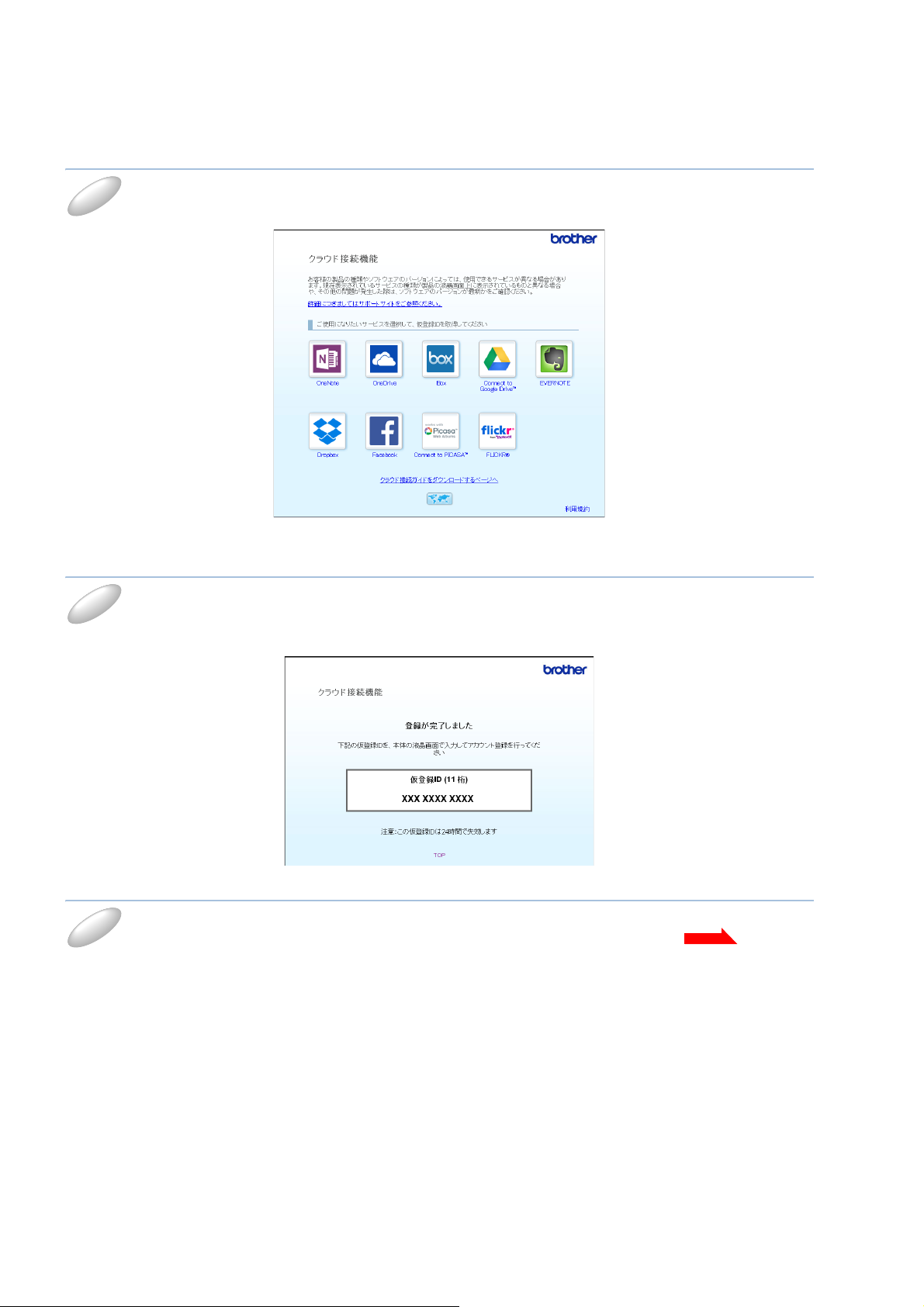
ご使用になりたいサービスを選択します。
345
P.12
はじめに●
※実際に表示される画面は、上図と異なる場合があります。
画面上の指示に従って、利用申請を行います。
終了したら、仮登録IDが表示されます。お使いのブラザー製品にアカウントを登録するとき、この
仮登録
ID
が必要となりますので、IDをメモしておいてください。仮登録IDは、24時間有効です。
ウェブブラウザーを閉じます。
次の手順に進みます。 (「お使いのブラザー製品にアカウントを登録、削除する」 )
11
Page 12
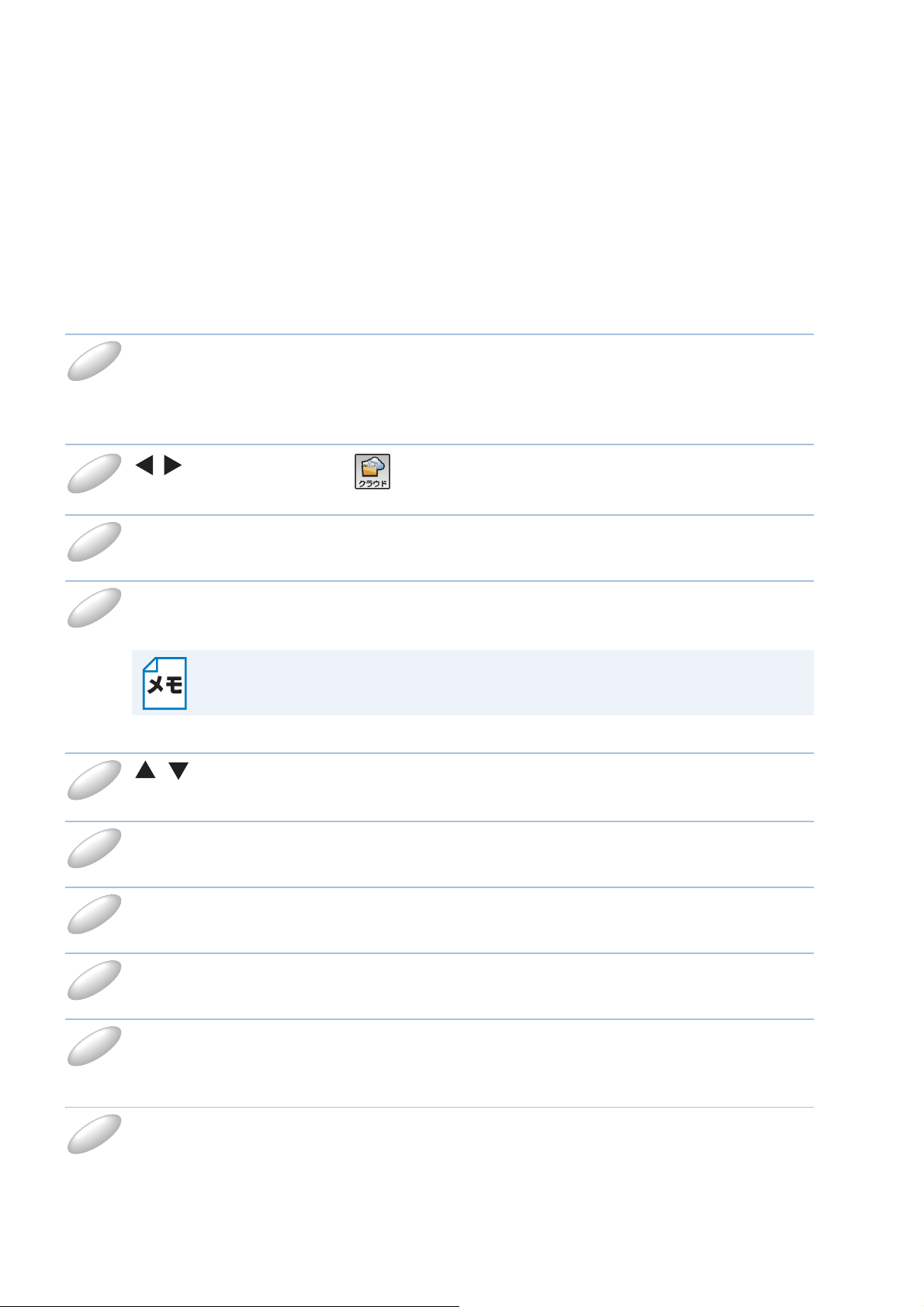
お使いのブラザー製品にアカウントを登録、削除する
123
4
5
678
9
10
ウェブサービスにアクセスできるようにお使いのブラザー製品にアカウント情報を入力、設定をし
ます。
最大
10 アカウントまで、お使いのブラザー製品に登録することができます。
●アカウントを登録する(DCP-J557N/J757N/J957N、MFC-J827DN/
J827DWN/J877N/J897DN/J897DWN/J987DN/J987DWN
アカウントを登録する前に、お使いのブラザー製品に正しい日付と時刻が設定されて
いるかを確認します。
日時の設定について詳しくは、お使いのブラザー製品に付属のかんたん設置ガイドをご覧くださ
い。
/ を押して画面を送り、 を押します。
の場合)
はじめに●
インターネット接続に関する情報が表示されます。情報を読み【OK】を押します。
今後この情報を表示するかどうかを尋ねるメッセージが表示されます。
【はい】または【いいえ】を押します。
アップデートまたは機能に関するお知らせが表示されることがあります。情報を読み
【
OK】を押します。
/ を押してアカウントを登録したいサービスを表示させます。
表示させたサービス名を押します。
クラウド接続機能に関する情報が表示された場合は、【OK】を押します。
【アカウントの登録/削除】を押します。
【アカウント登録】を押します。
クラウド接続機能の利用申請を行ったときに受け取った仮登録 ID の入力を求めるメッ
セージが表示されます。
【
OK】を押します。
画面に表示されているキーボードを使用して仮登録 ID を入力します。
【
OK】を押します。
12
Page 13
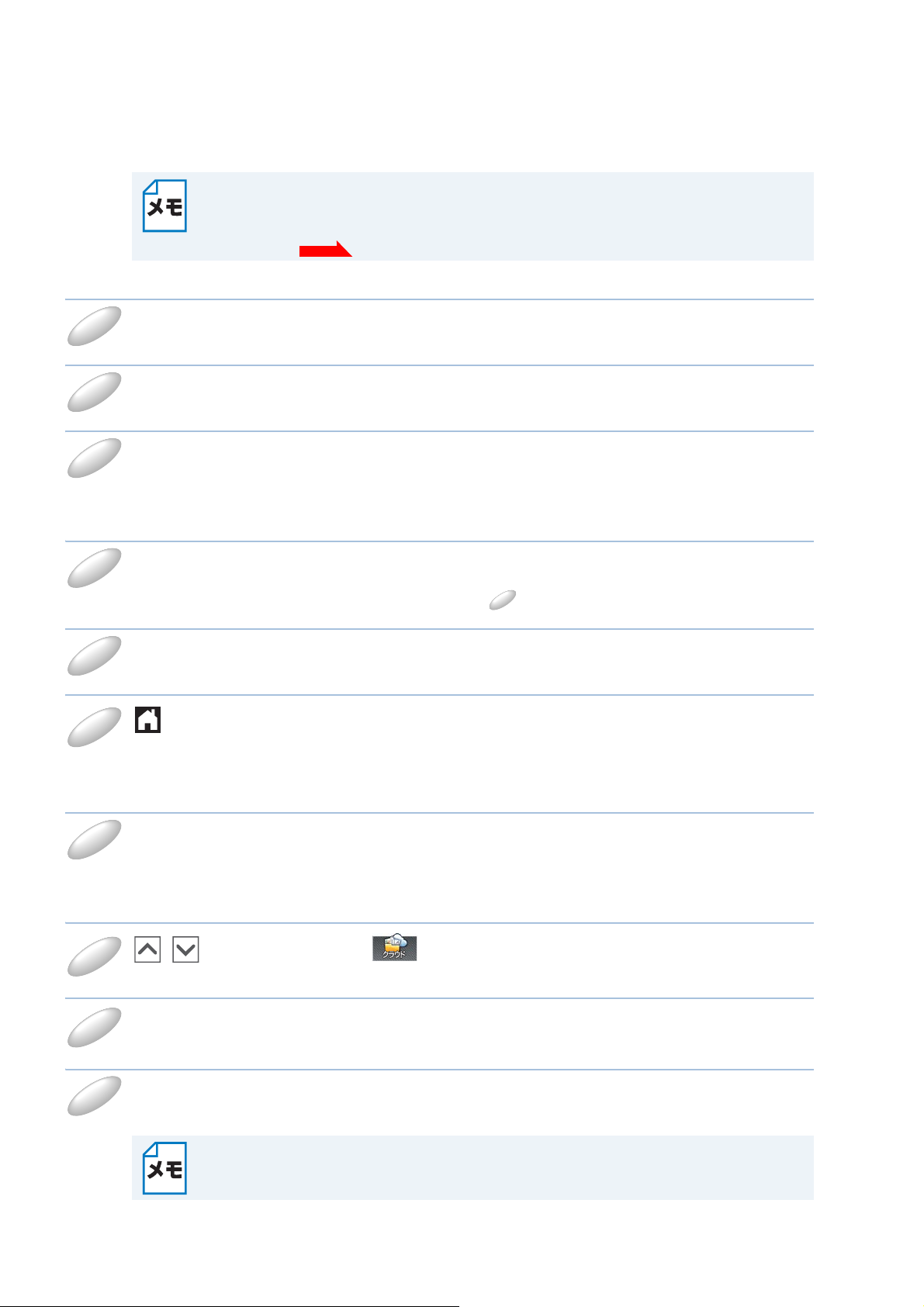
入力した情報が申請時に受け取った仮登録 ID と一致しない場合、または仮登録 ID の有
P.10
11
12
13
14
10
15
16
1
234
効期限が切れている場合はエラーメッセージが表示されます。正しい仮登録
るか、または再度申請を行い新しい仮登録
用申請を行う」 )
画面に表示させたいアカウント名の入力を求めるメッセージが表示されます。
【
OK】を押します。
画面に表示されているキーボードを使用して名前を入力します。
OK】を押します。
【
次のいずれかを行います。
• アカウントに PIN コードを設定する場合は、【はい】を押します。(PIN コードは、アカウント
への不正アクセスを防ぎます。)
•PIN
コードを設定しない場合は【いいえ】を押します。
4 桁の数字を入力し、【OK】を押します。
ID を受け取ります。 (「クラウド接続機能の利
ID を入力す
はじめに●
入力したアカウント情報が表示されたら、正しいかどうかを確認します。
• 登録するには【はい】を押してください。
• 入力内容を変更するには【いいえ】を押します。 に戻ります。
アカウントの登録は完了です。
【
OK】を押します。
を押します。
●アカウントを登録する(
アカウントを登録する前に、お使いのブラザー製品に正しい日付と時刻が設定されて
いるかを確認します。
日時の設定について詳しくは、お使いのブラザー製品に付属のユーザーズガイド 基本編をご覧くだ
さい。
/ を押して画面を送り、 を押します。
MFC-J727D/J727DW の場合)
インターネット接続に関する情報が表示されます。情報を読み【OK】を押します。
今後この情報を表示するかどうかを尋ねるメッセージが表示されます。
【はい】または【いいえ】を押します。
アップデートまたは機能に関するお知らせが表示されることがあります。情報を読み
【
OK】を押します。
13
Page 14
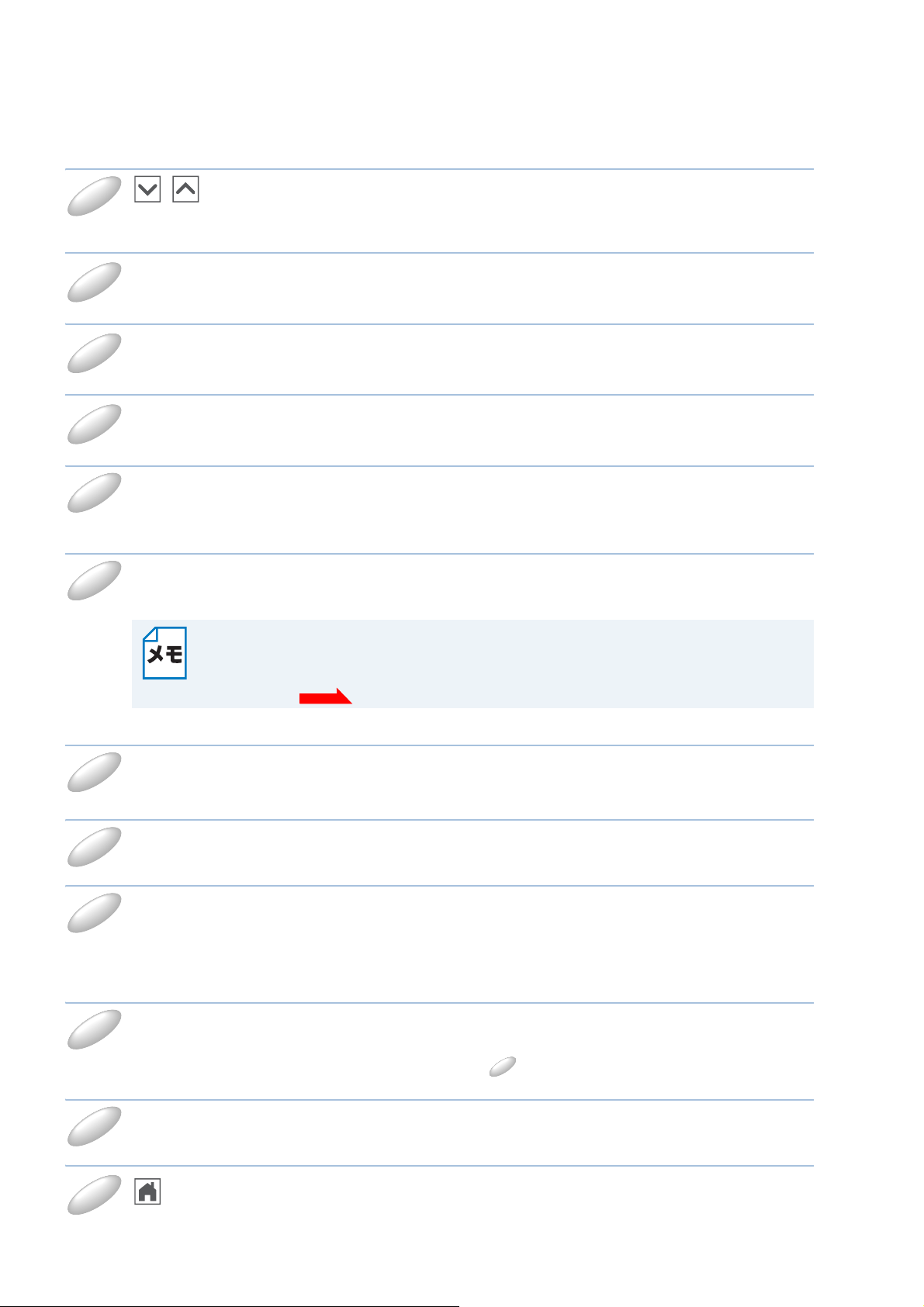
/ を押してアカウントを登録したいサービスを表示させます。
56789
10
P.10
11
12
13
14
10
15
16
表示させたサービス名を押します。
クラウド接続機能に関する情報が表示された場合は、【OK】を押します。
【アカウントの登録/削除】を押します。
【アカウント登録】を押します。
クラウド接続機能の利用申請を行ったときに受け取った仮登録 ID の入力を求めるメッ
セージが表示されます。
【
OK】を押します。
はじめに●
画面に表示されているキーボードを使用して仮登録 ID を入力します。
【
OK】を押します。
入力した情報が申請時に受け取った仮登録 ID と一致しない場合、または仮登録 ID の有
効期限が切れている場合はエラーメッセージが表示されます。正しい仮登録
るか、または再度申請を行い新しい仮登録
用申請を行う」 )
画面に表示させたいアカウント名の入力を求めるメッセージが表示されます。
【
OK】を押します。
画面に表示されているキーボードを使用して名前を入力します。
【
OK】を押します。
次のいずれかを行います。
• アカウントに PIN コードを設定する場合は、【はい】を押します。(PIN コードは、アカウント
への不正アクセスを防ぎます。)
•PINコードを設定しない場合は【いいえ】を押します。
入力したアカウント情報が表示されたら、正しいかどうかを確認します。
• 登録するには【はい】を押してください。
4 桁の数字を入力し、【OK】を押します。
ID を受け取ります。 (「クラウド接続機能の利
ID を入力す
• 入力内容を変更するには【いいえ】を押します。 に戻ります。
アカウントの登録は完了です。
【
OK】を押します。
を押します。
14
Page 15
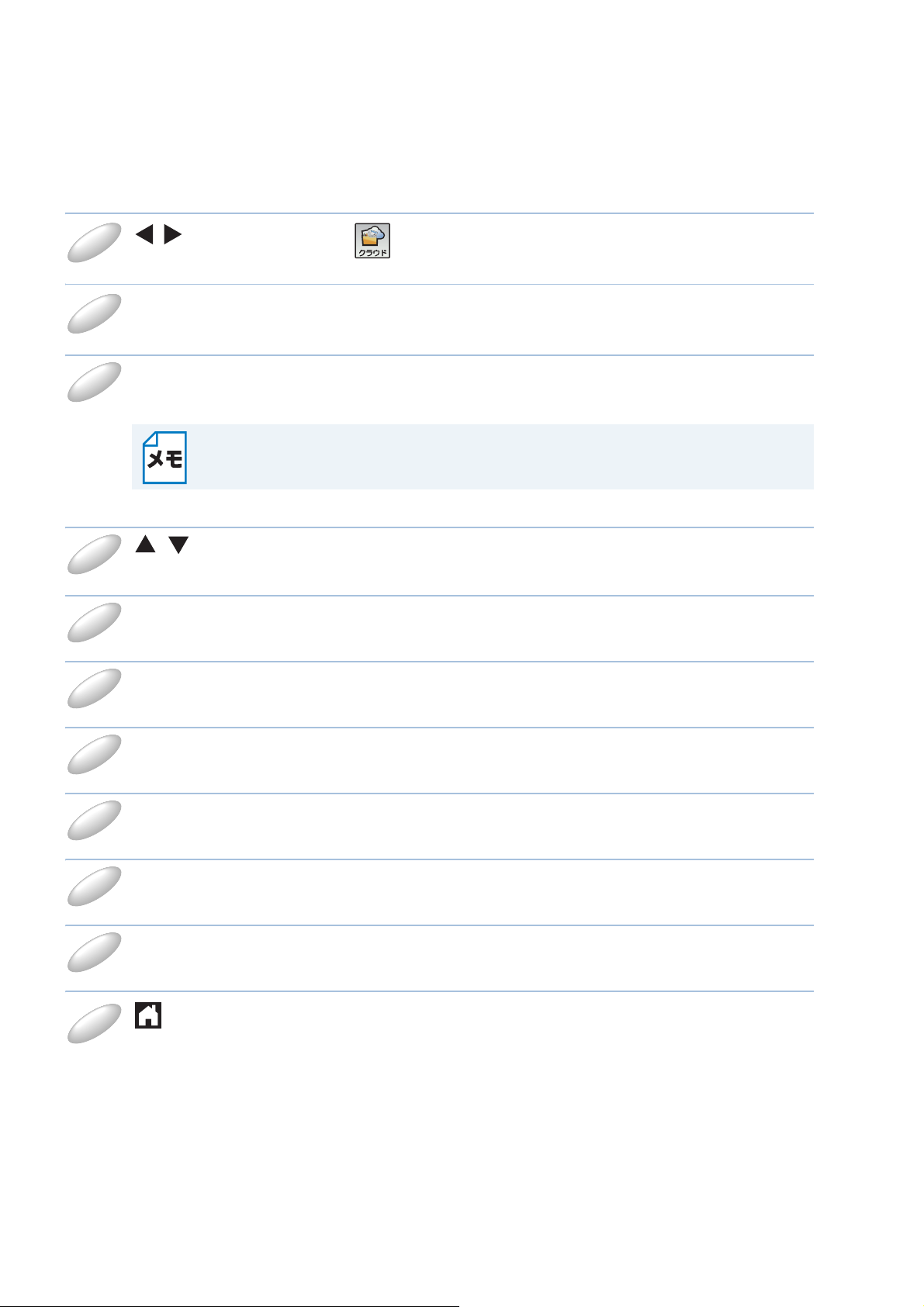
●アカウントを削除する(DCP-J557N/J757N/J957N、MFC-J827DN/
123
4
5
6
7
8
9
10
11
J827DWN/J877N/J897DN/J897DWN/J987DN/J987DWN
/ を押して画面を送り、 を押します。
インターネット接続に関する情報が表示されます。情報を読み【OK】を押します。
今後この情報を表示するかどうかを尋ねるメッセージが表示されます。
【はい】または【いいえ】を押します。
アップデートまたは機能に関するお知らせが表示されることがあります。情報を読み
【
OK】を押します。
の場合)
はじめに●
/ を押してアカウントを削除したいサービスを表示させます。
表示させたサービス名を押します。
【アカウントの登録/削除】を押します。
【アカウント削除】を押します。
削除したいアカウントを押します。
選択されたアカウントには、チェックマークが付きます。
【OK】を押します。
削除するかどうかを尋ねるメッセージが表示されます。
【はい】を押します。
アカウント削除は完了です。
【
OK】を押します。
を押します。
15
Page 16
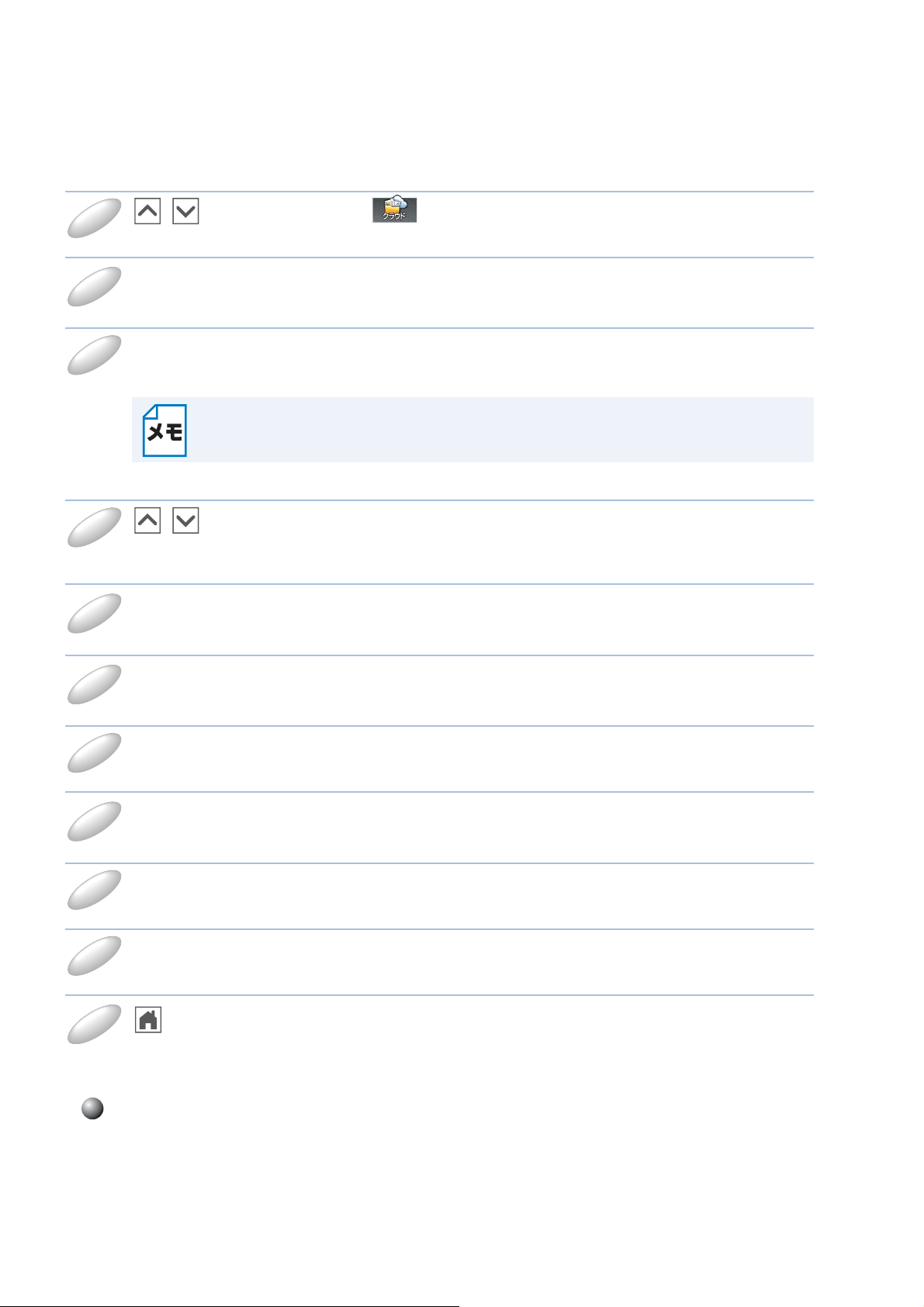
●アカウントを削除する(MFC-J727D/J727DW の場合)
1234567
8910
11
/ を押して画面を送り、 を押します。
インターネット接続に関する情報が表示されます。情報を読み【OK】を押します。
今後この情報を表示するかどうかを尋ねるメッセージが表示されます。
【はい】または【いいえ】を押します。
アップデートまたは機能に関するお知らせが表示されることがあります。情報を読み
【
OK】を押します。
/ を押してアカウントを削除したいサービスを表示させます。
はじめに●
表示させたサービス名を押します。
【アカウントの登録/削除】を押します。
【アカウント削除】を押します。
削除したいアカウントを押します。
選択されたアカウントには、チェックマークが付きます。
【OK】を押します。
削除するかどうかを尋ねるメッセージが表示されます。
【はい】を押します。
アカウント削除は完了です。
【
OK】を押します。
を押します。
クラウド接続機能の設定(ブラザープリンターオリジナルコ ンテンツ)
特別な設定は必要ありません。
16
Page 17
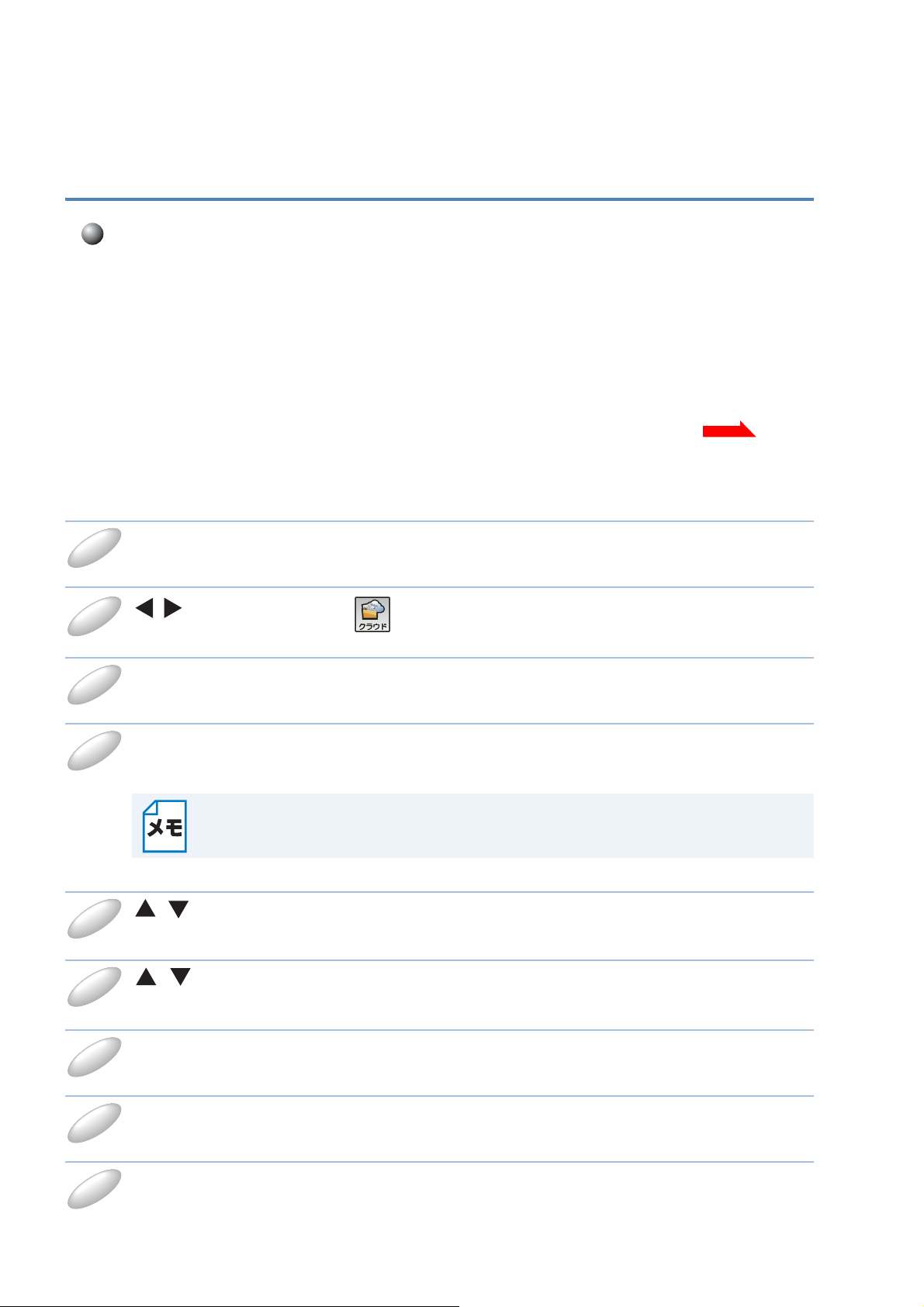
アップロード
P.5
1234567
8
9
写真や文書をスキャンしてアップロードする
スキャンした写真や文書をコンピューターを使用せずにウェブサービスに直接アップロードするこ
とができます。
JPEG ファイルや Microsoft® Office ファイルをアップロードする場合は、モノクロスキャンは選択
できません。
JPEG ファイルは、1 ページごとに別のファイルでアップロードされます。
アップロードされたファイルは、「
アップロードできるファイルサイズや数などの制限については、各サービスのウェブサイトを参照
してください。
サービスと対応している機能について詳しくは、「アクセス可能なウェブサービス」
● DCP-J557N/J757N/J957N、MFC-J827DN/J827DWN/J877N/J897DN/
J897DWN/J987DN/J987DWN
From_BrotherDevice」というアルバムに保存されます。
の場合
アップロード●
原稿をセットします。
/ を押して画面を送り、 を押します。
インターネット接続に関する情報が表示されます。情報を読み【OK】を押します。
今後この情報を表示するかどうかを尋ねるメッセージが表示されます。
【はい】または【いいえ】を押します。
アップデートまたは機能に関するお知らせが表示されることがあります。情報を読み
【
OK】を押します。
/ を押してアップロード先のサービス名を表示させます。
アップロードするサービス名を押します。
/
を押して自分のアカウント名を表示させ、表示させたアカウント名を押しま
す。
PIN
コード入力画面が表示された場合は、4桁の
す。
【スキャンしてアップロード】を押します。
ファイル形式の設定画面が表示された場合は、ファイル形式を選択します。
17
PIN
コードを入力し、【OK】を押しま
Page 18

スキャン設定画面が表示された場合は、次のいずれかを実行します。
10
P.20
11
11
12
13
13
15
14
14
13
14
15
123
4
• スキャン設定を変更する場合は、「スキャン設定を変更する」 を参照してください。設定
を変更した後、 に進みます。
• スキャン設定を変更しない場合は、【OK】を押します。
【タグを選択してください】と表示された場合は、目的のタグを押します。
【OK】を押します。
ADF(自動原稿送り装置)に原稿をセットした場合は、原稿をスキャンしてアップロードを開始し
ます。
原稿台ガラスを使用している場合は、 に進みます。
【次の原稿はありますか?】と表示されたら、次のいずれかを実行します。
• スキャンする原稿がない場合は、【いいえ】を押し、 に進みます。
• さらにスキャンする原稿がある場合は、【はい】を押し、 に進みます。
アップロード●
原稿台ガラスに次の原稿を置きます。
【
OK】を押します。
お使いのブラザー製品が、スキャンを開始します。 (追加する原稿ごとに と を繰り返しま
す。)
アップロードが完了したら、 を押します。
MFC-J727D/J727DW の場合
●
原稿をセットします。
/ を押して画面を送り、 を押します。
インターネット接続に関する情報が表示されます。情報を読み【OK】を押します。
今後この情報を表示するかどうかを尋ねるメッセージが表示されます。
【はい】または【いいえ】を押します。
アップデートまたは機能に関するお知らせが表示されることがあります。情報を読み
【
OK】を押します。
18
Page 19

/ を押してアップロード先のサービス名を表示させます。
567
8
9
10
P.20
11
11
12
13
15
14
14
13
14
15
アップロードするサービス名を押します。
/ を押して自分のアカウントを表示させ、表示させたアカウント名を押します。
PIN コード入力画面が表示された場合は、4 桁の PIN コードを入力し、【OK】を押し
ます。
【スキャンしてアップロード】を押します。
ファイル形式の設定画面が表示された場合は、ファイル形式を選択します。
アップロード●
スキャン設定画面が表示された場合は、次のいずれかを実行します。
• スキャン設定を変更する場合は、「スキャン設定を変更する」 を参照してください。設定
を変更した後、
• スキャン設定を変更しない場合は、【OK】を押します。
【タグを選択してください】と表示された場合は、目的のタグを押します。
【OK】を押します。
【次の原稿はありますか?】と表示されたら、次のいずれかを実行します。
• スキャンする原稿がない場合は、【いいえ】を押し、 に進みます。
• さらにスキャンする原稿がある場合は、【はい】を押し、 に進みます。
原稿台ガラスに次の原稿を置きます。
OK】を押します。
【
お使いのブラザー製品が、スキャンを開始します。 (追加する原稿ごとに と を繰り返しま
す。)
に進みます。
アップロードが完了したら、 を押します。
19
Page 20

スキャン設定を変更する
P.1810P.19
10
1
2
3
1
2
3
1
2
3
アップロードする原稿をスキャンする前に、スキャン設定画面が表示されます。(「写真や文書をス
キャンしてアップロードする」の または を参照)
アップロード●
キーが表示されていない場合は、
カラー設定
【カラー設定】を押します。
【カラー】または【モノクロ】を選びます。
他の設定を変更しない場合は、【OK】を押します。
JPEG ファイルや Microsoft® Office ファイルをアップロードする場合は、モノクロス
キャンを選択できません。
解像度
【解像度】を押します。
/ または / を押して画面を送ります。
解像度を選びます。(【100 dpi】、【200 dpi】、【300 dpi】、【600 dpi】)
他の設定を変更しない場合は、【OK】を押します。
Microsoft® Office ファイルの場合は、【解像度】を選択できません。
読み取りサイズ
【読取サイズ】または【読み取りサイズ】を押します。
スキャンする原稿サイズを選びます。
他の設定を変更しない場合は、【OK】を押します。
20
Page 21

外部メモリーに保存されている写真や文書をアップロー
P.5
1
23456
7
8
9
10
ドする
(
DCP-J557N/J757N/J957N、MFC-J827DN/
J827DWN/J877N/J897DN/J897DWN/J987DN/
アップロード●
J987DWN
お使いのブラザー製品に接続されたメモリーカードや USB フラッシュメモリー内の写真や文書を、
目的のサービスに直接アップロードすることができます。
サービスと対応している機能について詳しくは、「アクセス可能なウェブサービス」
メディアスロットカバーを開きます。
メモリーカードまたは USB フラッシュメモリーを挿入します。
画面は自動で変わります。
を押します。
/ を押して画面を送り、 を押します。
インターネット接続に関する情報が表示されます。情報を読み【OK】を押します。
のみ)
今後この情報を表示するかどうかを尋ねるメッセージが表示されます。
【はい】または【いいえ】を押します。
アップデートまたは機能に関するお知らせが表示されることがあります。情報を読み
【
OK】を押します。
/
を押してアップロード先のサービス名を表示させます。
アップロードするサービス名を押します。
/
を押して自分のアカウント名を表示させ、表示させたアカウント名を押しま
す。
PIN コード入力画面が表示された場合は、4 桁の PIN コードを入力し、【OK】を押し
ます。
【メディアからアップロード】を押します。
21
Page 22

/ を押してアップロードする画像を表示させ、目的の画像を押します。
11
12
13
14
アップロード●
画面上で画像を確認して【
アップロードするすべての画像を選択するまで、この手順を繰り返します。
すべての画像を選択したら、【OK】を押します。
【OK】を押します。
お使いのブラザー製品がアップロードを開始します。
を押します。
• アップロードされたファイルは、「From_BrotherDevice」というアルバムに保存され
ます。
• アップロードできるファイルのサイズや数などの制限に関する情報については、各
サービスのウェブサイトを参照してください。
OK】を押します。
22
Page 23

ダウンロード
P.5
123
4
5
6
7
6
写真や文書をダウンロードして印刷する
ウェブサービスにアップロードされている写真や文書を、お使いのブラザー製品に直接ダウンロー
ドして印刷することができます。共有画像は、閲覧権限を持っていればダウンロードすることがで
きます。
ゲストユーザーでも公開されている画像を見ることができるサービスもあります。ゲストユーザー
としてアクセスすると、閲覧制限が無い画像など、所有者が一般公開している画像を見ることがで
きます。
他のユーザーの画像をダウンロードするには、対象のアルバムやドキュメントを見るためのアクセ
ス権限が必要です。
サービスと対応している機能について詳しくは、「アクセス可能なウェブサービス」
ダウンロード●
Picasa Web Albums™、Google Drive™、Flickr
Evernote
● DCP-J557N/J757N/J957N、MFC-J827DN/J827DWN/J877N/J897DN/
J897DWN/J987DN/J987DWN
インターネット接続に関する情報が表示されます。情報を読み【OK】を押します。
今後この情報を表示するかどうかを尋ねるメッセージが表示されます。
【はい】または【いいえ】を押します。
サービス名を押します。
®
、Dropbox、OneDrive、Box
の場合
/ を押して画面を送り、 を押します。
アップデートまたは機能に関するお知らせが表示されることがあります。情報を読み
【
OK】を押します。
/
を押してダウンロードしたい画像があるサービスを表示させます。
®
、Facebook、
次のいずれかを行います。
• 既にあるアカウントでサービスにログインする場合は、 / を押してアカウント名を表示さ
せ、表示させたアカウント名を押します。 に進みます。
• ゲストユーザーとしてサービスにアクセスする場合は、 / を押して【ゲストユーザーとし
て利用】を表示させ、それを押します。ゲストユーザーとしてのアクセスに関する情報が表示
されていたら、【
PIN コード入力画面が表示された場合は、4 桁の PIN コードを入力し、【OK】を押し
ます。
OK】を押します。 に進みます。
23
Page 24

【ダウンロードして印刷】を押します。
7
8
9810910
9
10
11
12
13
P.29
14
次のいずれかを行います。
• 既にあるアカウントでサービスにログインしている場合、 に進みます。
• ゲストユーザーとしてサービスにアクセスした場合、 に進みます。
ダウンロード●
次のいずれかを行います。
(Picasa Web Albums™、Flickr
• サービスから自分の画像をダウンロードするには、【自分のアルバム】を押して に進みま
す。
• サービスから他のユーザーの画像をダウンロードするには、【他のユーザーのアルバム】を押し
て に進みます。
(
Google Drive™、Evernote
• 手順 へ進みます。
画面に表示されているキーボードを使用して、ダウンロードしたい画像を所有してい
るユーザーのアカウント名を入力し、【
サービスによっては、リストからアカウント名を選択します。
®
、Facebook の場合)
®
、Dropbox、OneDrive、Box の場合)
OK】を押します。
/ を押して目的のアルバムを表示させ、表示させたアルバムを押します。
• 本書では、画像を集めたものをアルバムとしています。お使いのウェブサービスによって名称
は異なります。
ください。
• 一部のウェブサービスでは画像をアルバムに保存する必要はありません。自分の画像のうちア
ルバムに保存されていない画像を選択する場合は、【未分類のファイルを表示】または【未分類
の写真を表示】を選択します。他のユーザーの画像でアルバムに保存されていない場合、ダウ
ンロードすることはできません。
Evernote
®
をご利用の場合は、ノートブックを選択し、次にノートを選択して
印刷したい画像のサムネイルを押します。
画面上で画像を確認して【OK】を押します。
【
OK】を押すとアルバムに戻るので、印刷したい画像を選んで追加します。(最大 10 個までの画像
を選択できます。)
すべての画像を選択したら、【OK】を押します。
印刷設定画面が表示されます。次のいずれかを実行します。
• 印刷設定を変更する場合は、「印刷設定を変更する」 を参照してください。設定を変更し
た後、 に進みます。
• 印刷設定を変更しない場合は、【OK】を押します。
24
Page 25

【OK】を押します。
14
151234
5
6
7
6
7
8
9810
画像をダウンロードして印刷を開始します。
を押します。
MFC-J727D/J727DW の場合
●
/ を押して画面を送り、 を押します。
インターネット接続に関する情報が表示されます。情報を読み【OK】を押します。
今後この情報を表示するかどうかを尋ねるメッセージが表示されます。
【はい】または【いいえ】を押します。
ダウンロード●
アップデートまたは機能に関するお知らせが表示されることがあります。情報を読み
【
OK】を押します。
/ を押してダウンロードしたい画像があるサービスを表示させます。
サービス名を押します。
次のいずれかを行います。
• 既にあるアカウントでサービスにログインする場合は、 / を押してアカウント名を表示
させ、表示させたアカウント名を押します。 に進みます。
• ゲストユーザーとしてサービスにアクセスする場合は、 / を押して【ゲストユーザーと
して利用】を表示させ、それを押します。ゲストユーザーとしてのアクセスに関する情報が表
示されていたら、【
OK】を押します。 に進みます。
PIN コード入力画面が表示された場合は、4 桁の PIN コードを入力し、【OK】を押し
ます。
【ダウンロードして印刷】を押します。
次のいずれかを行います。
• 既にあるアカウントでサービスにログインしている場合、 に進みます。
• ゲストユーザーとしてサービスにアクセスした場合、 に進みます。
次のいずれかを行います。
(Picasa Web Albums™、Flickr
• サービスから自分の画像をダウンロードするには、【自分のアルバム】を押して に進みま
す。
®
、Facebook の場合)
25
Page 26

• サービスから他のユーザーの画像をダウンロードするには、【他のユーザーのアルバム】を押し
9
10
9
10
11
12
13
P.29
14
14
15
て に進みます。
(
Google Drive™、Evernote
• 手順 へ進みます。
画面に表示されているキーボードを使用して、ダウンロードしたい画像を所有してい
るユーザーのアカウント名を入力し、【
サービスによっては、リストからアカウント名を選択します。
®
、Dropbox、OneDrive、Box の場合)
OK】を押します。
/ を押して目的のアルバムを表示させ、表示させたアルバムを押します。
• 本書では、画像を集めたものをアルバムとしています。お使いのウェブサービスによって名称
は異なります。
ください。
• 一部のウェブサービスでは画像をアルバムに保存する必要はありません。自分の画像のうちア
ルバムに保存されていない画像を選択する場合は、【未分類のファイルを表示】または【未分類
の写真を表示】を選択します。他のユーザーの画像でアルバムに保存されていない場合、ダウ
ンロードすることはできません。
Evernote
®
をご利用の場合は、ノートブックを選択し、次にノートを選択して
ダウンロード●
印刷したい画像のサムネイルを押します。
【+】/【-】またはダイヤルボタンを押して、印刷部数を「1」に設定します。
【
OK】を押すとアルバムに戻るので、印刷したい画像を選んで追加します。(最大 10 個までの画像
を選択できます。)
すべての画像を選択したら、【OK】を押します。
印刷設定画面が表示されます。次のいずれかを実行します。
• 印刷設定を変更する場合は、「印刷設定を変更する」 を参照してください。設定を変更し
た後、 に進みます。
• 印刷設定を変更しない場合は、【OK】を押します。
【OK】を押します。
画像をダウンロードして印刷を開始します。
を押します。
26
Page 27

ブラザープリンターオリジナルコンテンツ
12345
6
7
8
9
8
9
10
11
● DCP-J557N/J757N/J957N、MFC-J827DN/J827DWN/J877N/J897DN/
J897DWN/J987DN/J987DWN
/ を押して画面を送り、 を押します。
インターネット接続に関する情報が表示されます。情報を読み【OK】を押します。
今後この情報を表示するかどうかを尋ねるメッセージが表示されます。
【はい】または【いいえ】を押します。
アップデートまたは機能に関するお知らせが表示されることがあります。情報を読み
【
OK】を押します。
の場合
ダウンロード●
/ を押して【オリジナルコンテンツ】を表示させます。
【オリジナルコンテンツ】を押します。
ブラザープリンターオリジナルコンテンツの利用規約に関する情報が表示された場合
は、内容を確認して【
カテゴリーのリストから、印刷したい画像が含まれるカテゴリーを選びます。
もう一度カテゴリーを選びます。
画像のサムネイルを押します。
【+】/【-】またはダイヤルボタンで印刷部数を設定し、【OK】を押します。
印刷したいすべての画像を選択するまで、 と を繰り返します。
すべての画像を選択したら、【OK】を押します。
OK】を押します。
お勧め印刷設定に関する情報が表示されている場合は、【OK】を押します。
今後この情報を表示するかどうかを尋ねるメッセージが表示されます。
【はい】または【いいえ】を押します。
ブラザープリンターオリジナルコンテンツの画像を印刷する場合、カテゴリや画像に応
じたお勧めの印刷設定が初期設定値として表示されます。
27
Page 28

印刷設定画面が表示されます。次のいずれかを実行します。
12
P.29
13
13
14123456
789
8
9
• 印刷設定を変更する場合は、「印刷設定を変更する」 を参照してください。設定を変更し
た後、 に進みます。
• 印刷設定を変更しない場合は、【OK】を押します。
【OK】を押します。
画像をダウンロードして印刷を開始します。
を押します。
MFC-J727D/J727DW の場合
●
/ を押して画面を送り、 を押します。
ダウンロード●
インターネット接続に関する情報が表示されます。情報を読み【OK】を押します。
今後この情報を表示するかどうかを尋ねるメッセージが表示されます。
【はい】または【いいえ】を押します。
アップデートまたは機能に関するお知らせが表示されることがあります。情報を読み
【
OK】を押します。
/ を押して【オリジナルコンテンツ】を表示させます。
【オリジナルコンテンツ】を押します。
ブラザープリンターオリジナルコンテンツの利用規約に関する情報が表示された場合
は、内容を確認して【
カテゴリーのリストから、印刷したい画像が含まれるカテゴリーを選びます。
OK】を押します。
もう一度カテゴリーを選びます。
画像のサムネイルを押します。
【+】/【-】またはダイヤルボタンで印刷部数を設定し、【OK】を押します。
印刷したいすべての画像を選択するまで、 と を繰り返します。
28
Page 29

すべての画像を選択したら、【OK】を押します。
10
11
12
P.29
13
13
14
1
2
3
お勧め印刷設定に関する情報が表示されている場合は、【OK】を押します。
今後この情報を表示するかどうかを尋ねるメッセージが表示されます。
【はい】または【いいえ】を押します。
ブラザープリンターオリジナルコンテンツの画像を印刷する場合、カテゴリや画像に応
じたお勧めの印刷設定が初期設定値として表示されます。
印刷設定画面が表示されます。次のいずれかを実行します。
• 印刷設定を変更する場合は、「印刷設定を変更する」 を参照してください。設定を変更し
た後、 に進みます。
• 印刷設定を変更しない場合は、【OK】を押します。
ダウンロード●
【OK】を押します。
画像をダウンロードして印刷を開始します。
を押します。
印刷設定を変更する
印刷したい画像を選択後、印刷設定画面が表示されます。
キーが表示されていない場合は、
●印刷品質
【プリント画質】を押します。
【ファイン】または【標準】を押します。
他の設定を変更しない場合は、【OK】を押します。
/ または / を押して画面を送ります。
29
Page 30

●記録紙サイズ
1
2
312
312
3
【用紙サイズ】を押します。
使用する記録紙サイズを選びます。 (【A4】、【ハガキ】*1、【L 判】、【2L 判】*1)
*1 JPEG ファイルのみ
他の設定を変更しない場合は、【OK】を押します。
●記録紙タイプ
【用紙タイプ】を押します。
使用する記録紙タイプを選びます。(【普通紙】、【インクジェット紙】、【ブラザー
BP71 光沢紙】、【その他光沢紙】)
ダウンロード●
他の設定を変更しない場合は、【OK】を押します。
PDF、Microsoft® Office のファイルは、【普通紙】のみ選択可能です。
●ふちなし印刷(
記録紙端の印刷可能領域を拡大します。
【ふちなし印刷】を押します。
【する】(または【しない】)を押します。
他の設定を変更しない場合は、【OK】を押します。
JPEG ファイルのみ)
30
Page 31

写真や文書をダウンロードして外部メモリーに保存する
P.5
1
23456
7
(
DCP-J557N/J757N/J957N、MFC-J827DN/
J827DWN/J877N/J897DN/J897DWN/J987DN/
ダウンロード●
J987DWN
JPEG、PDF、 Microsoft® Office のファイルをウェブサービスからダウンロードして、お使いのブ
ラザー製品に接続されたメディアに直接保存することができます。共有としてアップロードされて
いる画像は、閲覧権限を持っていればダウンロードすることができます。
ゲストユーザーでも公開されている画像を見ることができるサービスもあります。ゲストユーザー
としてアクセスすると、閲覧制限が無い画像など、所有者が一般公開している画像を見ることがで
きます。
メモリーカードまたは
てください。
他のユーザーの画像をダウンロードするには、対象のアルバムやドキュメントを見るためのアクセ
ス権限が必要です。
サービスと対応している機能について詳しくは、「アクセス可能なウェブサービス」
メディアスロットカバーを開きます。
メモリーカードまたは USB フラッシュメモリーを挿入します。
画面は自動で変わります。
を押します。
のみ)
USB フラッシュメモリー上に利用可能なスペースが十分あることを確認し
/ を押して画面を送り、 を押します。
インターネット接続に関する情報が表示されます。情報を読み【OK】を押します。
今後この情報を表示するかどうかを尋ねるメッセージが表示されます。
【はい】または【いいえ】を押します。
アップデートまたは機能に関するお知らせが表示されることがあります。情報を読み
【
OK】を押します。
/ を押してダウンロードしたい画像があるサービスを表示させます。
サービス名を押します。
31
Page 32

次のいずれかを行います。
8
9
10
9
10
11
12
11
131213
12
13
14
• 既にあるアカウントでサービスにログインする場合は、 / を押してアカウント名を表示さ
せ、アカウント名を押します。 に進みます。
• ゲストユーザーとしてサービスにアクセスする場合は、 / を押して【ゲストユーザーとし
て利用】を表示させ、それを押します。ゲストユーザーとしてのアクセスに関する情報が表示
されたら、【
OK】を押します。 に進みます。
PIN コード入力画面が表示された場合は、4 桁の PIN コードを入力し、【OK】を押し
ます。
【メディアにダウンロード】を押します。
次のいずれかを行います。
• 既にあるアカウントでサービスにログインしている場合、 に進みます。
• ゲストユーザーとしてサービスにアクセスした場合、 に進みます。
ダウンロード●
次のいずれかを行います。
(Picasa Web Albums™、Flickr
• サービスから自分の画像をダウンロードするには、【自分のアルバム】を押して に進みま
す。
• サービスから他のユーザーの画像をダウンロードするには、【他のユーザーのアルバム】を押し
て に進みます。
(
Google Drive™、Evernote
• 手順 へ進みます。
画面に表示されているキーボードを使用して、ダウンロードしたい画像を所有してい
るユーザーのアカウント名を入力し、【
サービスによっては、リストからアカウント名を選択します。
/
を押して目的のアルバムを表示させ、表示させたアルバムを押します。
• 本書では、画像を集めたものをアルバムとしています。お使いのウェブサービスによって名称
は異なります。
ください。
• 一部のウェブサービスでは画像をアルバムに保存する必要はありません。自分の画像のうちア
ルバムに保存されていない画像を選択する場合は、【未分類のファイルを表示】または【未分類
の写真を表示】を選択します。他のユーザーの画像でアルバムに保存されていない場合、ダウ
ンロードすることはできません。
Evernote
®
、Facebook の場合)
®
、Dropbox、OneDrive、Box の場合)
OK】を押します。
®
をご利用の場合は、ノートブックを選択し、次にノートを選択して
保存したい画像のサムネイルを押します。
画面上で画像を確認して【OK】を押します。
【
OK】を押すとアルバムに戻るので、保存したい画像を選んで追加します。(最大 10 個までの画像
を選択できます。)
32
Page 33

すべての画像を選択したら、【OK】を押します。
15
16
17
【OK】を押します。
お使いのブラザー製品が、画像のダウンロードを開始します。
を押します。
• ダウンロードしたファイルは、現在の日付に基づいて変更されます。例えば、7 月 1
日に保存された最初の画像は、07010001.jpg という名前になります。
• ファイルは、お使いの外部メモリのルート階層(直下)に自動で作成された
「
BROTHER」フォルダーに保存されます。
ダウンロード●
33
Page 34

囲ってスキャン、囲ってコピー
ウェブサービス
囲んだ部分をスキャン、コピー、削除する
赤色のペンを使って原稿を囲んでスキャンすると、囲まれた部分を抜き出して様々な画像処理を行
うことができます。
●囲んだ部分をスキャンする
原稿の中で抜き出したい部分を赤色のペンで囲んでスキャンすると、囲まれた部分をそれぞれ別々
の
JPEG ファイルにしてメディアやクラウドサービスに保存します。
囲ってスキャン、囲ってコピー●
●囲んだ部分をコピーする
原稿の中でコピーしたい部分を赤色のペンで囲んでスキャンすると、囲まれた部分を印刷します。
●囲んだ部分を消してコピーする
原稿の中で消したい部分を赤色のペンで囲んでスキャンすると、囲まれた部分を削除して印刷しま
す。
34
Page 35

●囲み方
1
2
3
4
5
良い例 悪い例
• ペン先が 1.0mm ~ 10.0mm の赤色ペンや赤色マーカを使用してください。
• 赤色の枠線が、2 箇所以上離れたりしたり交差しないようにしてください。
• 領域内が縦横それぞれ 1cm 以上あるように囲んでください。
囲ってスキャン、囲ってコピー●
囲んだ部分をスキャンする
赤色のペンで書いた枠線は、スキャン画像から消去されます。
● DCP-J557N/J757N/J957N、MFC-J827DN/J827DWN/J877N/J897DN/
J897DWN/J987DN/J987DWN
メディアに保存する場合は、あらかじめメモリーカードまたは USB フラッシュメモリーを、お使
いのブラザー製品にセットしてください。
赤色のペンを使って、原稿の中でスキャンしたい部分を囲みます。
原稿をセットします。
/ を押して画面を送り、 を押します。
インターネット接続に関する情報が表示されます。情報を読み【OK】を押します。
の場合
今後この情報を表示するかどうかを尋ねるメッセージが表示されます。
【はい】または【いいえ】を押します。
アップデートまたは機能に関するお知らせが表示されることがあります。情報を読み
【
OK】を押します。
35
Page 36

囲ってスキャン、囲ってコピー●
6
7
8
9
10
11
14
11
12
13
14
17
15
15
17
16
16
15
16
17
18
/
を押して【お役立ちツール】を表示させます。
【お役立ちツール】を押します。
/
を押して【手書きトリミング スキャン】を表示させます。
【手書きトリミング
【手書きトリミング スキャン】に関する情報が表示されます。情報を読み【OK】を押
します。
今後この情報を表示するかどうかを尋ねるメッセージが表示されます。
【はい】または【いいえ】を押します。
次のいずれかを実行します。
• クラウドに保存するには、【クラウドサービスへ保存】を押します。 に進みます。
• メディアに保存するには、【メディアへ保存】を押します。 に進みます。
スキャン】を押します。
/
を押して目的のサービスを表示させます。
表示させたサービスを押します。
/
を押して自分のアカウント名を表示させ、表示させたアカウント名を押しま
す。
PIN コード入力画面が表示された場合は、4 桁の PIN コードを入力し、【OK】を押し
ます。
【OK】を押します。
ADF(自動原稿送り装置)に原稿をセットした場合は、お使いのブラザー製品が、スキャンを開始
します。 に進みます。
原稿台ガラスを使用している場合は、 に進みます。
【次の原稿はありますか?】と表示されたら、次のいずれかを実行します。
• スキャンする原稿がない場合は、【いいえ】を押し、 に進みます。
• スキャンする原稿がある場合は、【はい】を押し、 に進みます。
原稿台ガラスに次の原稿を置きます。
【
OK】を押します。
お使いのブラザー製品が、スキャンを開始します。 (追加する原稿ごとに と を繰り返しま
す。)
画像がアップロードされます。アップロードが完了したら【OK】を押します。
を押します。
36
Page 37

囲ってスキャン、囲ってコピー●
123
456
789
10
11
12
13
● MFC-J727D/J727DW の場合
赤色のペンを使って、原稿の中でスキャンしたい部分を囲みます。
原稿をセットします。
/ を押して画面を送り、 を押します。
インターネット接続に関する情報が表示されます。情報を読み【OK】を押します。
今後この情報を表示するかどうかを尋ねるメッセージが表示されます。
【はい】または【いいえ】を押します。
アップデートまたは機能に関するお知らせが表示されることがあります。情報を読み
【
OK】を押します。
/ を押して【お役立ちツール】を表示させます。
【お役立ちツール】を押します。
/ を押して【手書きトリミング スキャン】を表示させます。
【手書きトリミング
【手書きトリミング スキャン】に関する情報が表示されます。情報を読み【OK】を押
します。
今後この情報を表示するかどうかを尋ねるメッセージが表示されます。
【はい】または【いいえ】を押します。
/ を押して目的のサービスを表示させます。
表示させたサービスを押します。
スキャン】を押します。
/ を押して自分のアカウント名を表示させ、表示させたアカウント名を押しま
す。
PIN コード入力画面が表示された場合は、4 桁の PIN コードを入力し、【OK】を押し
ます。
【OK】を押します。
37
Page 38

囲ってスキャン、囲ってコピー●
14
16
15
15
14
15
16
17
1
2
34567
【次の原稿はありますか?】と表示されたら、次のいずれかを実行します。
• スキャンする原稿がない場合は、【いいえ】を押し、 に進みます。
• スキャンする原稿がある場合は、【はい】を押し、 に進みます。
原稿台ガラスに次の原稿を置きます。
【
OK】を押します。
お使いのブラザー製品が、スキャンを開始します。 (追加する原稿ごとに と を繰り返しま
す。)
画像がアップロードされます。アップロードが完了したら【OK】を押します。
を押します。
囲んだ部分をコピーまたは削除する
● DCP-J557N/J757N/J957N、MFC-J827DN/J827DWN/J877N/J897DN/
J897DWN/J987DN/J987DWN
赤色のペンを使って、原稿の中でコピーまたは削除したい部分を囲みます。
原稿をセットします。
/ を押して画面を送り、 を押します。
インターネット接続に関する情報が表示されます。情報を読み【OK】を押します。
今後この情報を表示するかどうかを尋ねるメッセージが表示されます。
【はい】または【いいえ】を押します。
アップデートまたは機能に関するお知らせが表示されることがあります。情報を読み
【
OK】を押します。
の場合
/
を押して【お役立ちツール】を表示させます。
【お役立ちツール】を押します。
/
を押して【手書きトリミング コピー】を表示させます。
【手書きトリミング
コピー】を押します。
38
Page 39

囲ってスキャン、囲ってコピー●
8
9
10
11
12
15
13
13
15
14
14
13
14
15
16
1
2
3
4
【囲ったところだけをコピー】または【囲ったところを消してコピー】を押します。
【囲ったところだけをコピー】または【囲ったところを消してコピー】に関する情報が
表示されます。情報を読み【
今後この情報を表示するかどうかを尋ねるメッセージが表示されます。
【はい】または【いいえ】を押します。
印刷設定画面が表示されます。必要に応じて【プリント画質】または【用紙サイズ】
を変更します。
【
OK】を押します。
【OK】を押します。
ADF(自動原稿送り装置)に原稿をセットした場合は、お使いのブラザー製品が、スキャンを開始
します。 に進みます。
原稿台ガラスを使用している場合は、 に進みます。
OK】を押します。
【次の原稿はありますか?】と表示されたら、次のいずれかを実行します。
• スキャンする原稿がない場合は、【いいえ】を押してください。 に進みます。
• スキャンする原稿がある場合は、【はい】を押し、 に進みます。
原稿台ガラスに次の原稿を置きます。
【
OK】を押します。
お使いのブラザー製品が、スキャンを開始します。 (追加する原稿ごとに と を繰り返しま
す。)
画像がアップロードされます。印刷が終了したら【OK】を押します。
を押します。
MFC-J727D/J727DW の場合
●
赤色のペンを使って、原稿の中でコピーまたは削除したい部分を囲みます。
原稿をセットします。
/ を押して画面を送り、 を押します。
インターネット接続に関する情報が表示されます。情報を読み【OK】を押します。
39
Page 40

今後この情報を表示するかどうかを尋ねるメッセージが表示されます。
5
6
789
10
11
12
13
15
14
14
13
14
15
16
【はい】または【いいえ】を押します。
アップデートまたは機能に関するお知らせが表示されることがあります。情報を読み
【
OK】を押します。
/ を押して【お役立ちツール】を表示させます。
【お役立ちツール】を押します。
/ を押して【手書きトリミング コピー】を表示させます。
囲ってスキャン、囲ってコピー●
【手書きトリミング
【囲ったところだけをコピー】または【囲ったところを消してコピー】を押します。
【囲ったところだけをコピー】または【囲ったところを消してコピー】に関する情報が
表示されます。情報を読み【
今後この情報を表示するかどうかを尋ねるメッセージが表示されます。
【はい】または【いいえ】を押します。
印刷設定画面が表示されます。必要に応じて【プリント画質】または【用紙サイズ】
を変更します。
【
OK】を押します。
【OK】を押します。
【次の原稿はありますか?】と表示されたら、次のいずれかを実行します。
• スキャンする原稿がない場合は、【いいえ】を押してください。 に進みます。
• スキャンする原稿がある場合は、【はい】を押し、 に進みます。
コピー】を押します。
OK】を押します。
原稿台ガラスに次の原稿を置きます。
【
OK】を押します。
お使いのブラザー製品が、スキャンを開始します。 (追加する原稿ごとに と を繰り返しま
す。)
画像がアップロードされます。印刷が終了したら【OK】を押します。
を押します。
40
Page 41

折りメモ印刷、折りメモスキャン
ウェブサービス
折りメモを印刷する、スキャンする
折りメモ用紙や折りメモを入れるケースを印刷したり、折りメモをスキャンして1ページごとの
JPEG ファイルとして保存します。
印刷されたメモ用紙は
することができます。罫線やグリッドが印刷された折りメモ用紙に手書きでメモを記入した後、ス
キャンしてメディアやクラウドサービスに保存することができます。
●折りメモ印刷
指定した折りメモ用紙や折りメモケースを印刷します。
2 つ折りや 4 つ折りなどにして使ったり、折りメモ用のケースに入れて保管
折りメモ印刷、折りメモスキャン●
ブラザー クラウド
●折りメモスキャン
折りメモ用紙に手書きでメモを記入した後、スキャンして JPEG ファイルとして保存します。
2in1、4in1、8in1 タイプの折りメモは 1ページごとに別の JPEG ファイルで保存されます。
折りメモスキャン機能を使う場合は、ブラザーの折りメモ用紙テンプレートを使用して
ください。
41
Page 42

●折りメモ用紙テンプレート例
分割なし、罫線 2 in1、ドット方眼紙 4 in1、罫線 8 in1、方眼紙
123
●折りメモケーステンプレート例
折りメモ印刷、折りメモスキャン●
●折りメモ用紙と折りメモケースの使いかた
折りメモ、折りメモケースを印刷する
● DCP-J557N/J757N/J957N、MFC-J827DN/J827DWN/J877N/J897DN/
J897DWN/J987DN/J987DWN
/ を押して画面を送り、 を押します。
の場合
インターネット接続に関する情報が表示されます。情報を読み【OK】を押します。
今後この情報を表示するかどうかを尋ねるメッセージが表示されます。
【はい】または【いいえ】を押します。
アップデートまたは機能に関するお知らせが表示されることがあります。情報を読み
【
OK】を押します。
42
Page 43

折りメモ印刷、折りメモスキャン●
4
5
6
7
8
9
10
11
10
12
11
12
13
14
15
/
を押して【お役立ちツール】を表示させます。
【お役立ちツール】を押します。
/
を押して【折りメモ】を表示させます。
【折りメモ】を押します。
【折りメモ&ケース プリント】を押します。
【折りメモ&ケース プリント】に関する情報が表示されます。情報を読み【OK】を押
します。
今後この情報を表示するかどうかを尋ねるメッセージが表示されます。
【はい】または【いいえ】を押します。
【折りメモ印刷】または【折りメモケース印刷】を押します。
•【折りメモ印刷】を選択した場合は、 に進みます。
•【折りメモケース印刷】を選択した場合は、 に進みます。
【罫線】、【方眼紙】、【ドット方眼紙】、【無地】からカテゴリーを選びます。【1 in 1】、
【
2 in 1】、【4 in 1】、【8 in 1】から必要な折りメモタイプを押します。印刷枚数を指定
し、【
OK】を押します。この手順を繰り返して、他に必要な折りメモタイプを選びま
す。 に進みます。
折りメモケースは、印刷する折りメモの種類に合わせて選びます。【2 分割用】または
【
4 分割用】からカテゴリーを選びます。折りメモケースタイプを選びます。印刷枚数
を指定し、【
イプを選びます。
【OK】を押します。
【OK】を押します。
印刷を開始します
OK】を押します。この手順を繰り返して、他に必要な折りメモケースタ
折りメモケースを印刷した後、点線にそって紙を折り、テープや接着剤などで重ねた部
分をとめてください。
印刷が終わったら【OK】を押します。
を押します。
43
Page 44

折りメモ印刷、折りメモスキャン●
1234567
8
9
10
11
10
12
11
● MFC-J727D/J727DW の場合
/ を押して画面を送り、 を押します。
インターネット接続に関する情報が表示されます。情報を読み【OK】を押します。
今後この情報を表示するかどうかを尋ねるメッセージが表示されます。
【はい】または【いいえ】を押します。
アップデートまたは機能に関するお知らせが表示されることがあります。情報を読み
OK】を押します。
【
/ を押して【お役立ちツール】を表示させます。
【お役立ちツール】を押します。
/ を押して【折りメモ】を表示させます。
【折りメモ】を押します。
【折りメモ&ケースプリント】を押します。
【折りメモ&ケースプリント】に関する情報が表示されます。情報を読み【OK】を押
します。
今後この情報を表示するかどうかを尋ねるメッセージが表示されます。
【はい】または【いいえ】を押します。
【折りメモ印刷】または【折りメモケース印刷】を押します。
•【折りメモ印刷】を選択した場合は、 に進みます。
•【折りメモケース印刷】を選択した場合は、 に進みます。
【罫線】、【方眼紙】、【ドット方眼紙】、【無地】からカテゴリーを選びます。【1 in 1】、
【
2 in 1】、【4 in 1】、【8 in 1】から必要な折りメモタイプを押します。印刷枚数を指定
し、【
OK】を押します。この手順を繰り返して、他に必要な折りメモタイプを選びま
す。 に進みます。
折りメモケースは、印刷する折りメモの種類に合わせて選びます。【2 分割用】または
【
4 分割用】からカテゴリーを選びます。折りメモケースタイプを選びます。印刷枚数
を指定し、【
イプを選びます。
OK】を押します。この手順を繰り返して、他に必要な折りメモケースタ
44
Page 45

折りメモケースを印刷した後、点線にそって紙を折り、テープや接着剤などで重ねた部
12
13
14
151234
5
6
分をとめてください。
【OK】を押します。
【OK】を押します。
印刷を開始します
印刷が終わったら【OK】を押します。
を押します。
折りメモ印刷、折りメモスキャン●
折りメモをスキャンする
折りメモを分割して、それぞれ別々の JPEG ファイルにして保存します。
メディアに保存する場合は、あらかじめメモリーカードまたは
いのブラザー製品にセットしてください。
● DCP-J557N/J757N/J957N、MFC-J827DN/J827DWN/J877N/J897DN/
J897DWN/J987DN/J987DWN
原稿をセットします。
/ を押して画面を送り、 を押します。
インターネット接続に関する情報が表示されます。情報を読み【OK】を押します。
今後この情報を表示するかどうかを尋ねるメッセージが表示されます。
【はい】または【いいえ】を押します。
アップデートまたは機能に関するお知らせが表示されることがあります。情報を読み
【
OK】を押します。
の場合
USB フラッシュメモリーを、お使
/
を押して【お役立ちツール】を表示させます。
【お役立ちツール】を押します。
/
を押して【折りメモ】を表示させます。
【折りメモ】を押します。
45
Page 46

折りメモ印刷、折りメモスキャン●
7
8
9
10
11
14
11
12
13
14
17
15
15
17
16
16
15
16
17
18
【折りメモ スキャン】を押します。
【折りメモ スキャン】に関する情報が表示されます。情報を読み【OK】を押します。
今後この情報を表示するかどうかを尋ねるメッセージが表示されます。
【はい】または【いいえ】を押します。
次のいずれかを実行します。
• クラウドに保存するには、【クラウドサービスへ保存】を押します。 に進みます。
• メディアに保存するには、【メディアへ保存】を押します。 に進みます。
/
を押して目的のサービスを表示させます。
表示させたサービスを押します。
/
を押して自分のアカウント名を表示させ、表示させたアカウント名を押しま
す。
PIN コード入力画面が表示された場合は、4 桁の PIN コードを入力し、【OK】を押し
ます。
【OK】を押します。
•ADF(自動原稿送り装置)に原稿をセットした場合は、お使いのブラザー製品が、スキャンを
開始します。 に進みます。
• 原稿台ガラスを使用している場合は、 に進みます。
【次の原稿はありますか?】と表示されたら、次のいずれかを実行します。
• スキャンする原稿がない場合は、【いいえ】を押し、 に進みます。
• スキャンする原稿がある場合は、【はい】を押し、 に進みます。
原稿台ガラスに次の原稿を置きます。
OK】を押します。
【
お使いのブラザー製品が、スキャンを開始します。 (追加する原稿ごとに と を繰り返しま
す。)
画像がアップロードされます。アップロードが完了したら【OK】を押します。
メディアに保存する場合は、アップロードした後、メディアの保存が完了したら【OK】を押しま
す。
を押します。
46
Page 47

折りメモ印刷、折りメモスキャン●
123
4
5
678
9
10
11
12
13
● MFC-J727D/J727DW の場合
原稿をセットします。
/ を押して画面を送り、 を押します。
インターネット接続に関する情報が表示されます。情報を読み【OK】を押します。
今後この情報を表示するかどうかを尋ねるメッセージが表示されます。
【はい】または【いいえ】を押します。
アップデートまたは機能に関するお知らせが表示されることがあります。情報を読み
【
OK】を押します。
/ を押して【お役立ちツール】を表示させます。
【お役立ちツール】を押します。
/ を押して【折りメモ】を表示させます。
【折りメモ】を押します。
【折りメモ スキャン】を押します。
【折りメモ スキャン】に関する情報が表示されます。情報を読み【OK】を押します。
今後この情報を表示するかどうかを尋ねるメッセージが表示されます。
【はい】または【いいえ】を押します。
/ を押して目的のサービスを表示させます。
表示させたサービスを押します。
/ を押して自分のアカウント名を表示させ、表示させたアカウント名を押しま
す。
PIN コード入力画面が表示された場合は、4 桁の PIN コードを入力し、【OK】を押し
ます。
【OK】を押します。
47
Page 48

折りメモ印刷、折りメモスキャン●
14
16
15
15
14
15
16
17
【次の原稿はありますか?】と表示されたら、次のいずれかを実行します。
• スキャンする原稿がない場合は、【いいえ】を押し、 に進みます。
• スキャンする原稿がある場合は、【はい】を押し、 に進みます。
原稿台ガラスに次の原稿を置きます。
【
OK】を押します。
お使いのブラザー製品が、スキャンを開始します。 (追加する原稿ごとに と を繰り返しま
す。)
画像がアップロードされます。アップロードが完了したら【OK】を押します。
を押します。
48
Page 49

お気に入り設定 (DCP-J557N/J757N/J957N、MFC-J827DN/J827DWN/J877N/J897DN/J897DWN/J987DN/J987DWN のみ)●
1
2345678
お気に入り設定
(DCP-J557N/J757N/J957N、MFC-J827DN/J827DWN/
J877N/J897DN/J897DWN/J987DN/J987DWN のみ)
お気に入りにクラウド接続機能を追加する
以下のサービスへ写真や文書をアップロードしたり、サービスから写真や文書をダウンロードして
印刷することができる機能を、お気に入りとして登録することができます。
• Picasa Web Albums™
• Google Drive™
•Flickr
• Facebook
•Evernote
• Dropbox
• OneDrive
•Box
•
®
®
ブラザープリンターオリジナルコンテンツ
待ち受け画面の を押します。
を押します。
/
を押して【クラウド】を表示させます。
【クラウド】を押します。
インターネット接続に関する情報が表示されます。情報を読み、【OK】を押します。
アップデートまたは機能に関するお知らせが表示されることがあります。情報を読み
【
OK】を押します。
/
を押して利用するサービス名を表示させ、目的のサービス名を押します。
/
を押して自分のアカウント名を表示させ、表示させたアカウント名を押しま
す。
PIN コード入力画面が表示された場合は、4 桁の数字を入力し、【OK】を押します。
49
Page 50

お気に入り設定 (DCP-J557N/J757N/J957N、MFC-J827DN/J827DWN/J877N/J897DN/J897DWN/J987DN/J987DWN のみ)●
9
10
11
12
P.51
P.49
123
4
5
6
お使いになる機能を選びます。
設定可能な機能は、選択されたサービスによって異なります。
選択した機能の一覧を確認し、【OK】を押します。
画面に表示されたキーボードでお気に入りの登録名を入力し、【OK】を押します。
【OK】を押してお気に入り登録を完了します。
お気に入りを変更する
お気に入り登録したクラウド接続機能は、変更することができません。いったんお気に入りを削除
し(「登録したお気に入りを削除する」 )、新しくお気に入りを作成します(「お気に入りに
クラウド接続機能を追加する」 )。
お気に入りの登録名を編集する
待ち受け画面の を押します。
/ を押して、変更したいお気に入りを表示させます。
次のいずれかを実行します。
• 名前を編集したいお気に入りを 2 秒以上押します。
•【編集 / 消去】を押し、 名前を編集したいお気に入りを押します。
【お気に入り名の編集】を押します。
を押して現在の名前を消去し、画面に表示されているキーボードで新しい名前を入
力します。【
を押します。
OK】を押します。
50
Page 51

お気に入り設定 (DCP-J557N/J757N/J957N、MFC-J827DN/J827DWN/J877N/J897DN/J897DWN/J987DN/J987DWN のみ)●
123
4
3
512
3
登録したお気に入りを削除する
待ち受け画面の を押します。
/ を押して、削除したいお気に入りを表示させます。
次のいずれかを実行します。
• 削除したいお気に入りを 2 秒以上押します。
•【編集 / 消去】を押し、 削除するお気に入りを押します。
【消去】を押して、 で選択したお気に入りを削除します。
【はい】を押します。
を押します。
登録したお気に入りを呼び出す
待ち受け画面の を押します。
/ を押して、呼び出したいお気に入りを表示させます。
呼び出したいお気に入りを押します。
51
Page 52

困ったときは
エラーメッセージ
エラーが発生した場合は、お使いのブラザー製品にエラーメッセージが表示されます。一般的なエ
ラーメッセージを以下に示しますので、原因を調べて対処を行ってください。
下記の対処を行っても問題が解決しない場合は、サポートサイト(ブラザーソリューションセン
ター
http://support.brother.co.jp/)の「よくあるご質問(Q&A)」をチェックしてください。
エラーメッセージ 原因 対処
困ったときは●
DCP-J557N/J757N/J957N、
(
MFC-J827DN/J827DWN/
J877N/J897DN/J897DWN/
J987DN/J987DWN
ネットワーク接続エラー
利用するためにはインター
ネット接続が必要です
本製品のネットワーク設定メ
ニューから設定を行ってくだ
さい
(
MFC-J727D/J727DW
ネットワーク接続エラー
ネットワークに接続されてい
ません
ネットワークの接続状況を確
認してください
(
DCP-J557N/J757N/J957N、
の場合)
の場合)
02
MFC-J827DN/J827DWN/
J877N/J897DN/J897DWN/
J987DN/J987DWN
ネットワーク接続エラー
サーバーへの接続に失敗しま
した
利用するためにはインター
ネットにアクセスできるネッ
トワークに接続されている必
要があります
(
MFC-J727D/J727DW
ネットワーク接続エラー
サーバーへの接続に失敗しま
した
ネットワーク設定を確認して
ください
の場合)
の場合)
03
02
03
お使いのブラザー製品がネッ
トワークに接続されていませ
ん。
• ネットワークやサーバーの設
定が間違っています。
• ネットワークやサーバーに問
題があります。
• ネットワーク接続が良好であ
ることを確認します。
• お使いのブラザー製品の電源
を入れた後、すぐに を
押した場合、ネットワーク接
続がまだ確立されていない可
能性があります。少し待って
から再度実行してください。
• ネットワーク設定が正しいこ
とを確認、または少し待って
から再度実行してください。
• お使いのブラザー製品の電源
を入れた後、すぐに を
押した場合、ネットワーク接
続がまだ確立されていない可
能性があります。少し待って
から再度実行してください。
52
Page 53

エラーメッセージ 原因 対処
困ったときは●
(DCP-J557N/J757N/J957N、
MFC-J827DN/J827DWN/
J877N/J897DN/J897DWN/
J987DN/J987DWN
ネットワーク接続エラー
時刻が正しくないため、サー
バーに接続できませんでした
本製品の時刻を正しく設定し
てください
(
MFC-J727D/J727DW
ネットワーク接続エラー
サーバーへの接続に失敗しま
した
時刻設定が正しくありません
サーバーエラー
サービスへの認証情報が無効
です
仮登録
トの再登録を行ってください
ID の再発行とアカウン
の場合)
07
の場合)
07
01
日付と時刻の設定が間違って
います。
ブラザー製品の認証情報
(サービスにアクセスするため
に必要)の有効期限が切れて
いる、または無効です。
日付と時刻を正しく設定しま
す。お使いのブラザー製品の
電源コードが抜かれた場合、
日付と時刻が工場出荷時の設
定にリセットされることがあ
ります。
再度クラウド接続機能の利用
申請を行い、新たに仮登録
を取得します。次に、新しい
仮登録
ラザー製品にアカウントを登
録してください。(「クラウド
接続機能の利用申請を行う」
ID を使ってお使いのブ
ID
P. 10 、「お使いのブラザー製
品にアカウントを登録、削除
する」
P. 12 )
サーバーエラー
サービスが対応していない
ファイルの、アップロードに
失敗しました
未対応のファイルもしくは画
像が壊れています
ファイル情報を確認してくだ
さい
サーバーエラー
サービスが一時的に利用でき
ません
時間をおいて再試行してくだ
さい
認証エラー
PIN
コードが正しくありません
正しい
い
PIN を入力してくださ
03
13
01
アップロードしようとしてい
るファイルに次のような問題
があります。
• ファイルの画素数、サイズ
などがサービスの制限を超
えている。
• ファイル形式が非対応。
• ファイルが破損している。
サービスに問題があり、現在
使用できません。
入力した
ています。
いのブラザー製品にアカウン
トを登録する際に入力した
桁の数字です。
PIN コードが間違っ
PIN コードは、お使
このファイルは使えません。
• サービスが対応している
ファイルサイズ、形式の上
限を確認してください。
• 別のファイル形式で保存し
てください。
• 可能であれば、新しく破損
してないファイルを取得し
てください。
少し待ってから再度実行して
ください。再度メッセージが
表示された場合は、サービス
が利用可能かどうかを確認す
るためにコンピューターから
サービスにアクセスしてみて
ください。
正しい
ください。
PIN コードを入力して
4
53
Page 54

エラーメッセージ 原因 対処
困ったときは●
認証エラー 02
仮登録 ID が間違っているか発
行された仮登録
効しています
または一度使用した仮登録
は使用できません
正しい仮登録
仮登録
ださい
仮登録
発行から
認証エラー
表示名がすでに登録されてい
ます
異なる表示名を登録してくだ
さい
アカウント登録エラー
アカウントの最大登録件数
(
す
不要なアカウントを削除して
からアカウント登録をしてく
ださい
ID の再発行を行ってく
ID の有効期限は
10)がすでに登録されていま
ID がすでに失
ID を入力するか
24 時間です
03
入力された仮登録
りません。
入力された仮登録
れています。仮登録
ID
時間有効です。
表示名として入力した名前が
すでに登録されています。
アカウントの最大登録件数
(
10 件)がすでに登録されてい
ます。
ID が正しくあ
ID の期限が切
ID は、24
正しい仮登録
ださい。
再度クラウド接続機能の利用申
請を行い、新たに仮登録
得します。次に、新しい仮登録
ID を入力してく
ID を取
ID を使ってお使いのブラザー製
品にアカウントを登録してくだ
さい。(「クラウド接続機能の利
用申請を行う」
いのブラザー製品にアカウント
を登録、削除する」
別の表示名を入力してくださ
い。
不要なアカウントを削除し、
再度実行してください。
P. 10 、 「お使
P. 12 )
ショートカットエラー
利用アカウントが使用できな
くなっています
選択したお気に入りを削除後
アカウントの再登録およびお
気に入りの再登録を行なって
ください
02
お気に入りが登録された後に
アカウントが削除されたため、
お気に入りを使用することは
できません。
お気に入りを削除し、再度ア
カウントとお気に入りを登録
します。
54
Page 55

Version 0 JPN
